Xem mục lục
Quản lý Voucher
Hướng dẫn sử dụng tính năng Quản lý Voucher
Voucher là một dạng phiếu mua hàng và khách hàng có thể sử dụng voucher khi mua hàng tương đương như một phương thức thanh toán (Tiền mặt, Thẻ hoặc Chuyển khoản…)
Lợi ích của voucher: Là phương tiện marketing hữu hiệu, là cầu nối giúp doanh nghiệp chăm sóc, gắn kết khách hàng thân thiết…được sử dụng rộng rãi trong các hoạt động kinh doanh…
Tính năng voucher của KiotViet nhằm:
- Hỗ trợ quản lý từng voucher một cách rõ ràng và thống nhất: từ việc quản lý các điều kiện sử dụng voucher theo đợt phát hành, cho đến phát hành, trả, hủy từng voucher và theo dõi lịch sử của từng voucher đó trong các giao dịch liên quan.
- Bổ sung thêm 2 hình thức khuyến mại tặng voucher theo hóa đơn hoặc theo hàng hóa giúp chủ cửa hàng chăm sóc khách hàng hiệu quả.
- Sau khi cửa hàng tặng hoặc bán voucher cho khách hàng, KiotViet quản lý tất cả các giao dịch của khách hàng với cửa hàng liên quan tới voucher như: Thanh toán hóa đơn, Trả hàng, Đổi trả hàng kèm việc kiểm tra các điều kiện áp dụng và lưu thông tin chặt chẽ, cụ thể.
- Quản lý hóa đơn kèm các báo cáo (báo cáo cuối ngày, báo cáo tài chính) có phân tích các số liệu như chi phí bán hàng liên quan tới voucher hoặc tổng khách thanh toán bằng voucher để cửa hàng phân tích rõ hiệu quả kinh doanh sau khi sử dụng voucher.
- Ngoài ra, với các thiết lập linh hoạt như cho phép áp dụng thanh toán gộp voucher, áp dụng kèm thanh toán bằng điểm hoặc các chương trình khuyến mại khác giúp chủ cửa hàng sử dụng các đợt phát hành voucher một cách linh hoạt.
- Trong màn hình Quản lý, từ menu Thiết lập (1), bạn chọn Thiết lập cửa hàng (2)
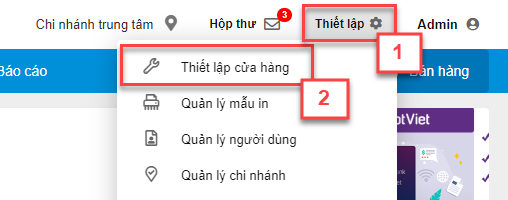
- Trong khối Thiết lập quản lý, bạn chọn Giao dịch (3), kích vào biểu tượng ![]() để bật tính năng Voucher (4).
để bật tính năng Voucher (4).
- Hệ thống hiển thị popup, bạn kích Tôi đã hiểu và đồng ý với nội dung trên (5), kích Đồng ý (6)
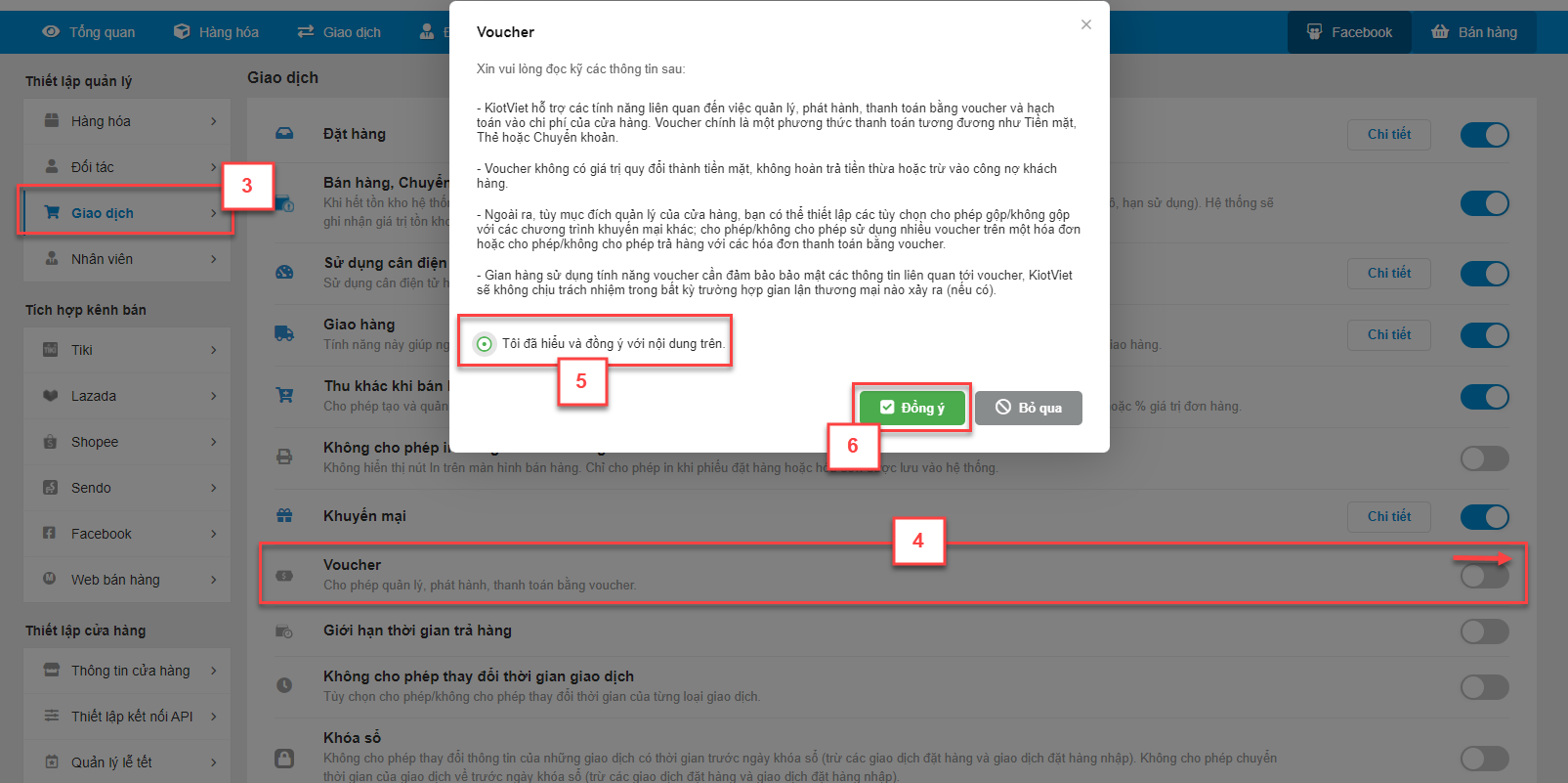
- Sau đó kích Chi tiết (7) để thiết lập tính năng voucher. Hệ thống hiển thị các tùy chọn của tính năng Voucher (8)
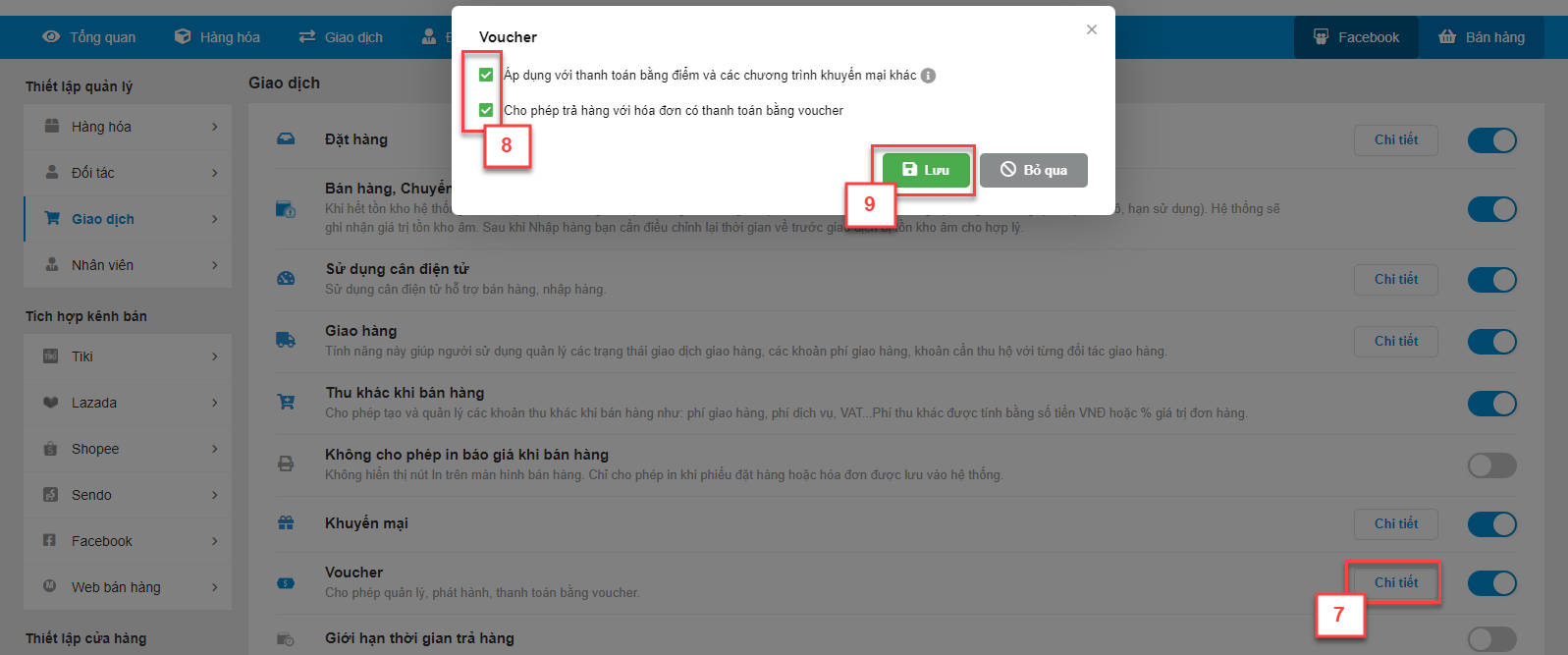
- Áp dụng với thanh toán bằng điểm và các chương trình khuyến mại khác:
- Nếu tích chọn: hệ thống cho phép thanh toán bằng điểm hoặc sử dụng gộp cùng với các chương trình khuyến mại khi đã dùng voucher để thanh toán hóa đơn.
- Nếu không tích chọn: hệ thống không cho phép thanh toán bằng điểm hoặc sử dụng gộp cùng với các chương trình khuyến mại khi đã dùng voucher để thanh toán hóa đơn.
- Cho phép trả hàng với hóa đơn có thanh toán bằng voucher:
- Nếu tích chọn: hệ thống cho phép trả hàng với hóa đơn có thanh toán bằng voucher.
- Nếu không tích chọn: hệ thống không cho phép trả hàng với hóa đơn có thanh toán bằng voucher.
- Chọn Lưu (9) để hoàn tất thao tác.
- Tại màn hình Quản lý, từ menu Thiết lập (1), chọn Quản lý voucher (2)
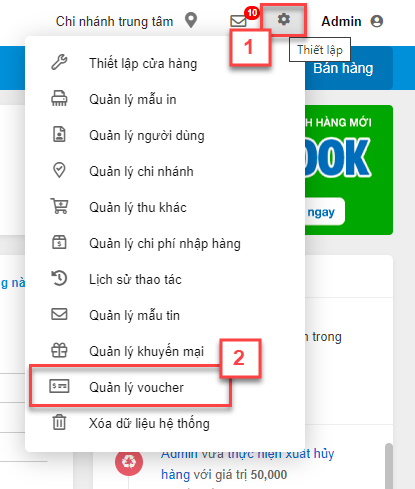
- Màn hình Voucher được hiện ra như sau:
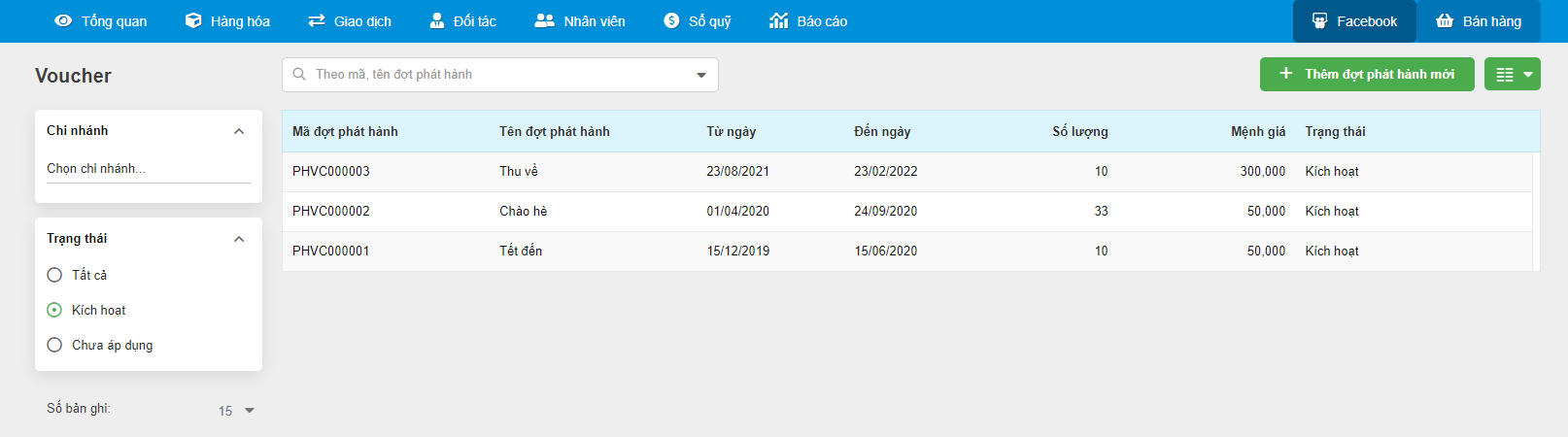
- Hệ thống mặc định hiển thị danh sách các đợt phát hành voucher ở trạng thái đang được kích hoạt.
- Sử dụng bộ lọc voucher theo các thông tin: Mã, tên đợt phát hành, mã voucher, chi nhánh áp dụng hoặc trạng thái của đợt phát hành voucher.
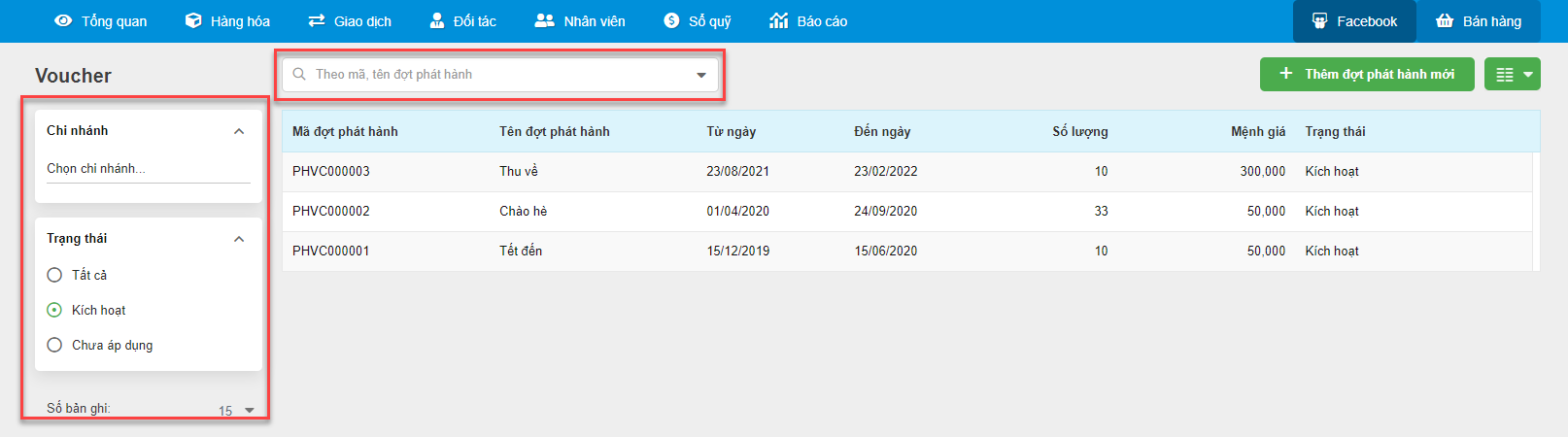
- Xem thông tin chi tiết của đợt phát hành voucher nào, bạn kích vào đợt phát hành voucher đó, cửa sổ của đợt phát hành voucher sẽ được mở ra với đầy đủ thông tin chi tiết với 3 tab:
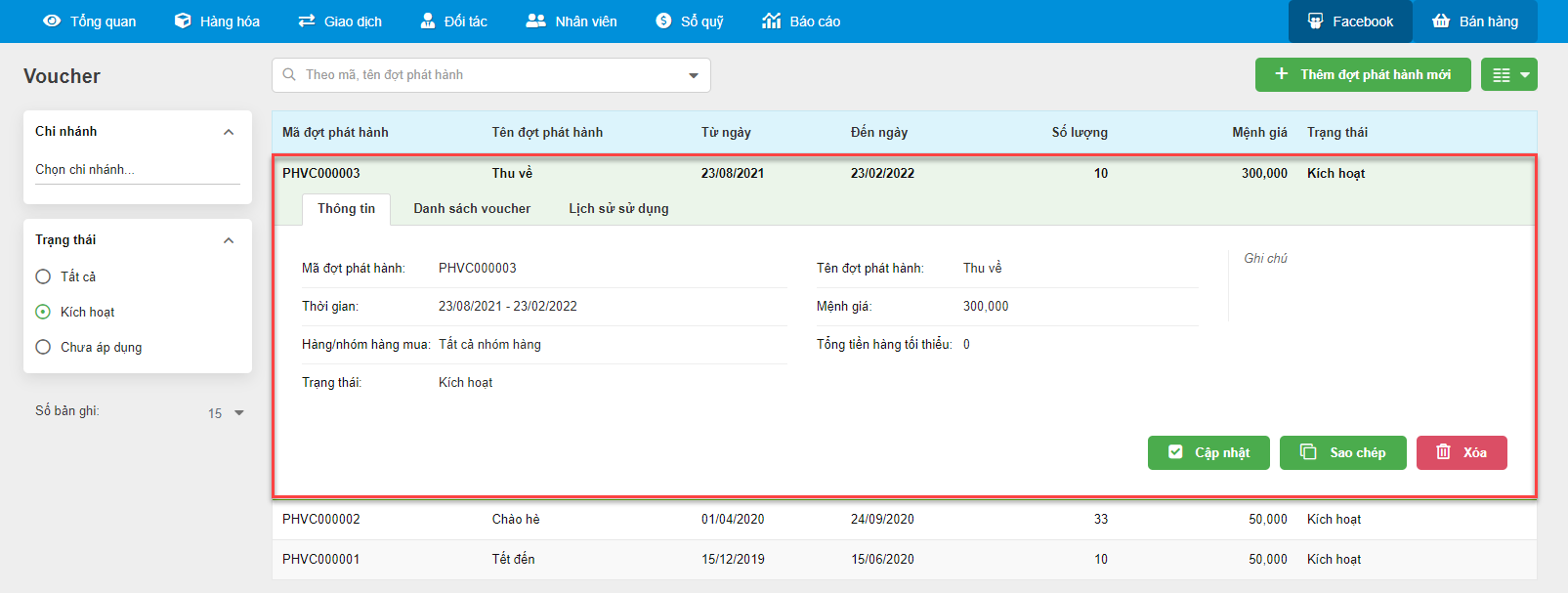
- Tab 1: Thông tin: hiển thị các thông tin tổng quan như: mã đợt phát hành, tên đợt phát hành, thời gian áp dụng, mệnh giá, Hàng/ nhóm hàng mua, tổng tiền hàng tối thiểu, trạng thái và ghi chú đợt phát hành.
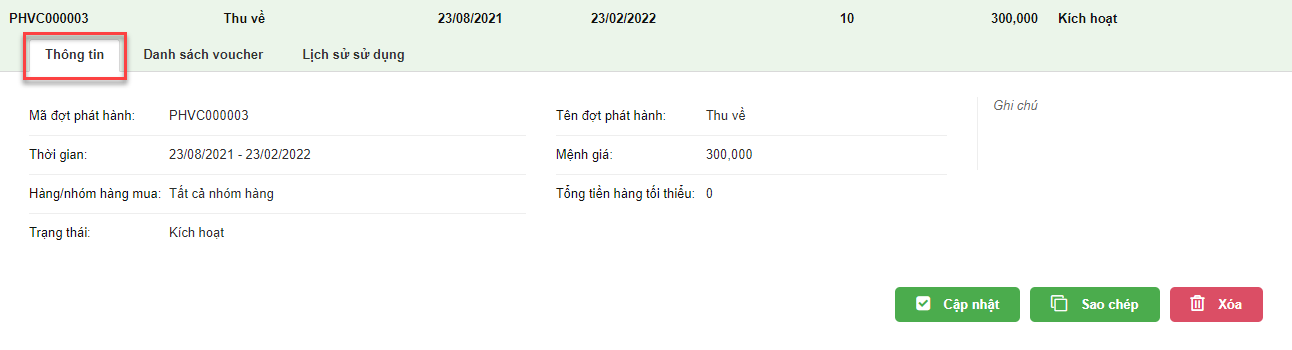
- Tab 2: Danh sách voucher: hiển thị thông tin chi tiết các mã voucher của đợt phát hành, bạn có thể tìm kiếm (1) và lọc trạng thái (2) các mã voucher.
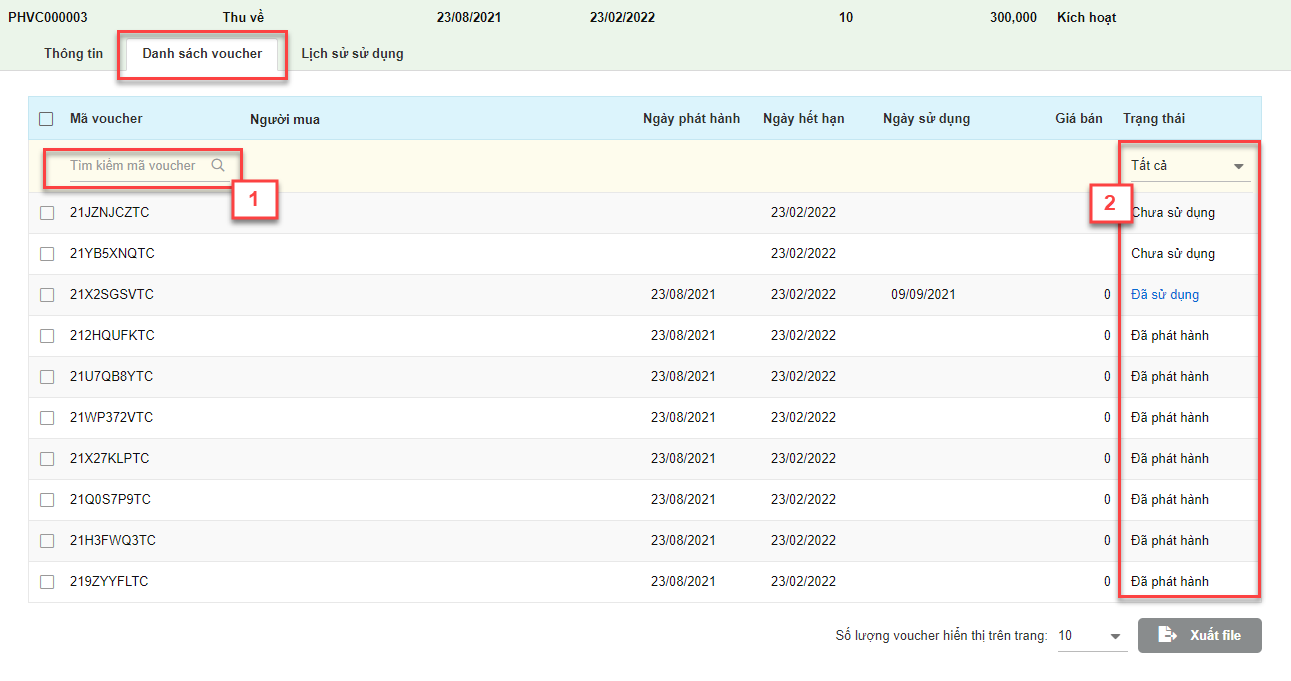
- Tab 3: Lịch sử sử dụng: hiển thị thông tin về các giao dịch có sử dụng voucher.
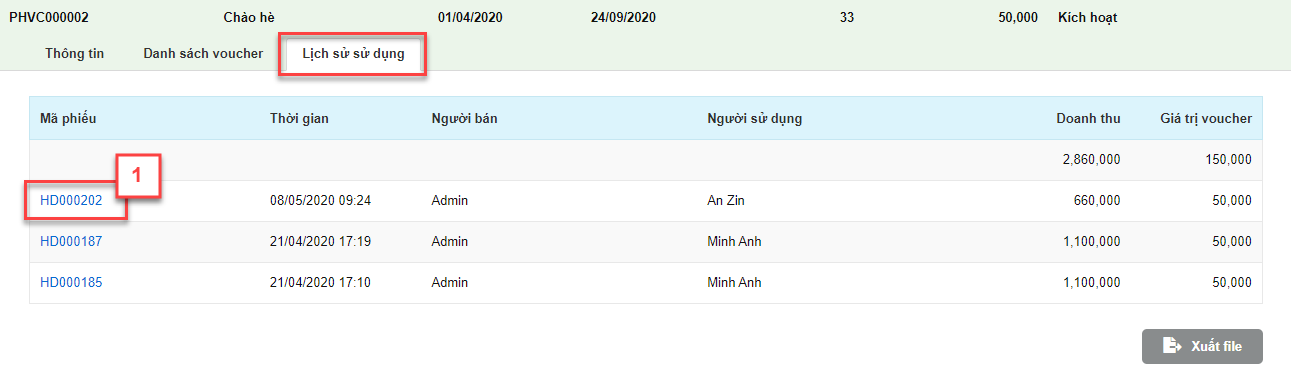
- Cột Giá trị voucher là tổng giá trị thực tế của các voucher đã sử dụng trong hóa đơn.
- Kích vào mã phiếu (1) để xem chi tiết của giao dịch đó (2)
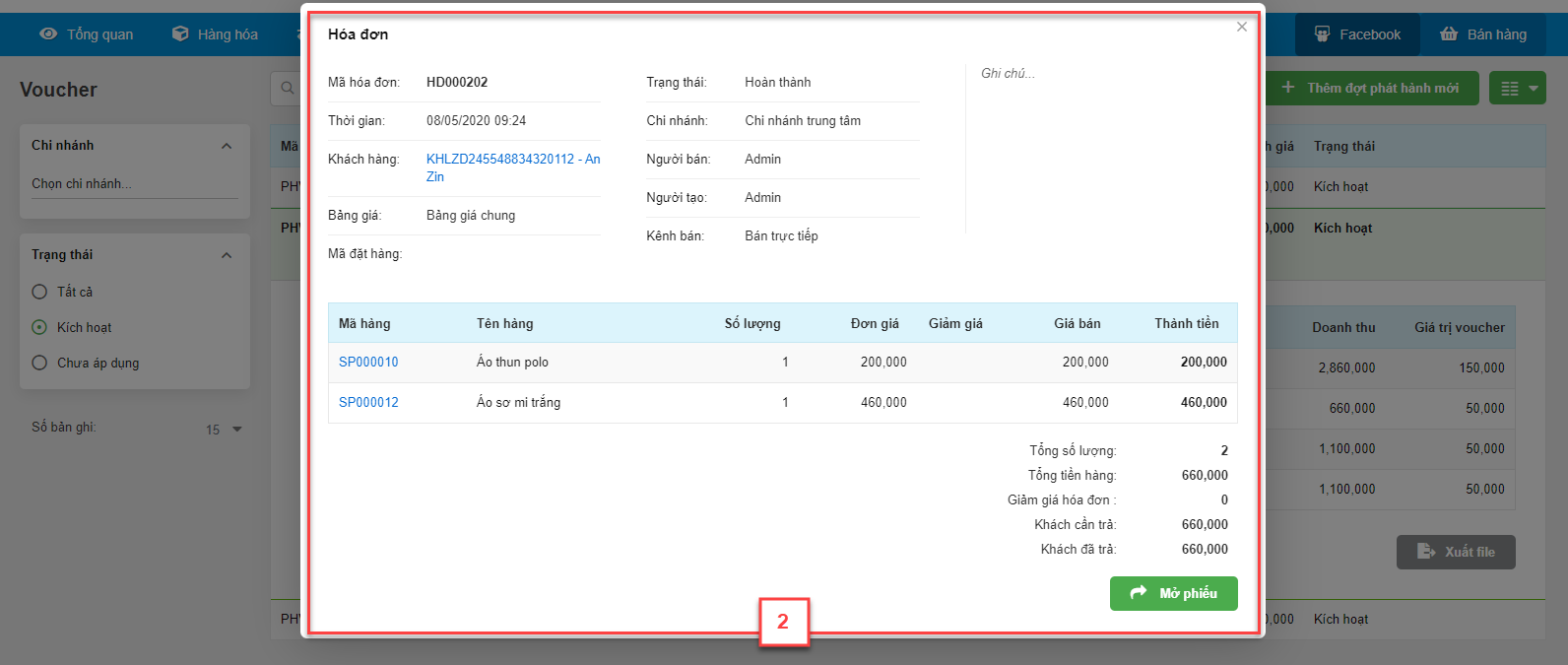
- Trên màn hình Voucher, bạn kích vào nút + Thêm đợt phát hành mới
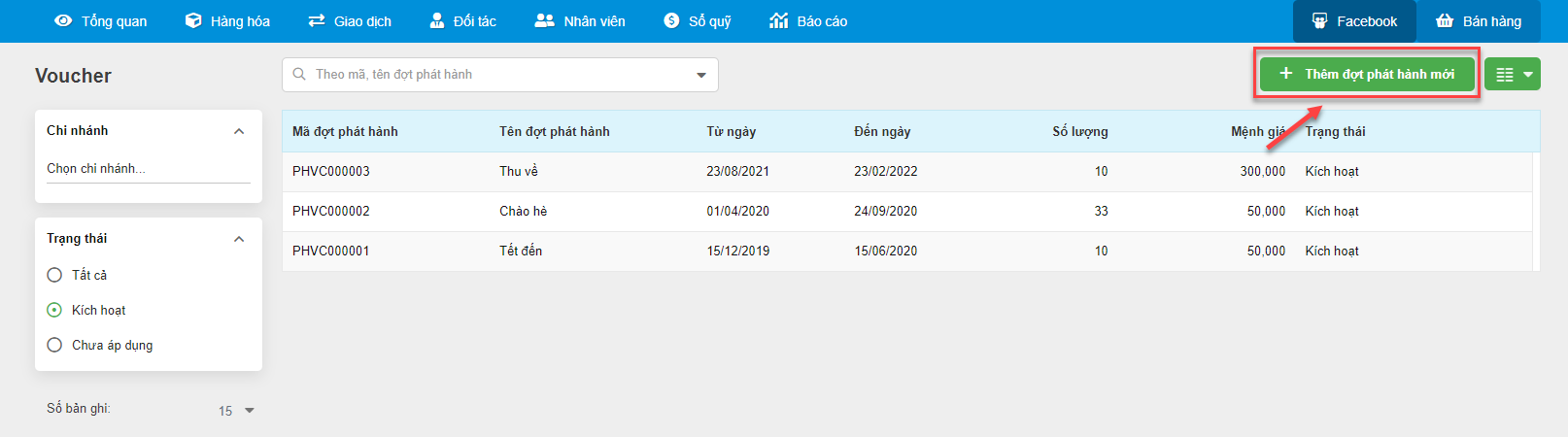
- Màn hình Thêm đợt phát hành voucher hiện ra như sau:

- Trên tab Thông tin, bạn nhập các thông tin của đợt phát hành voucher:
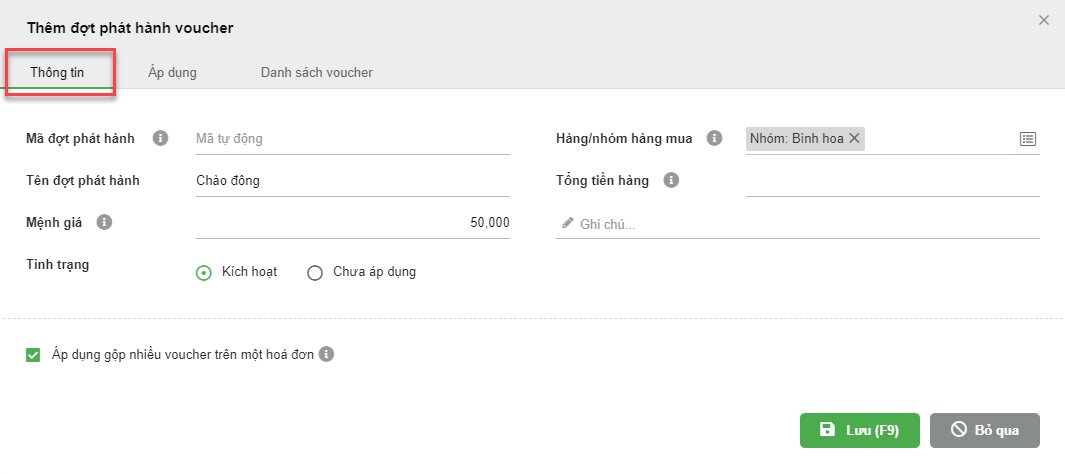
- Mã đợt phát hành: là thông tin duy nhất, bạn có thể bỏ trống để hệ thống tự tạo sau khi lưu thông tin.
- Tên đợt phát hành: bắt buộc nhập.
- Mệnh giá: là giá trị để khách hàng thanh toán khi mua hàng.
- Tình trạng: chọn Kích hoạt hoặc Chưa áp dụng.
- Áp dụng gộp nhiều voucher trên một hóa đơn:
- Nếu tích chọn:
- Cho phép dùng nhiều voucher thuộc đợt phát hành đó để thanh toán.
- Nếu dùng voucher ở nhiều đợt phát hành khác nhau mà chỉ 1 voucher trong số đó thuộc đợt phát hành không cho gộp thì sẽ không thể sử dụng.
- Nếu không tích chọn: hệ thống chỉ cho phép sử dụng một voucher khi thanh toán một hóa đơn
- Nếu tích chọn:
- Hàng/ nhóm hàng mua: Hóa đơn có chứa các hàng hóa này sẽ được thanh toán bằng voucher. Hệ thống hỗ trợ 2 cách chọn:
- Chọn 1 hoặc nhiều hàng hóa:
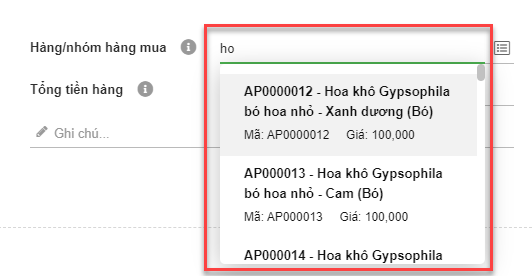
Trường hợp bạn chọn hàng hóa có nhiều thuộc tính, hệ thống sẽ hiển thị checkbox Hàng hóa cùng loại
- Nếu bạn tích chọn: hóa đơn có chứa hàng hóa này và các hàng hóa cùng loại sẽ được thanh toán bằng voucher.
- Nếu bạn không tích chọn: hóa đơn chứa hàng hóa này mới được thanh toán bằng voucher, các hàng hóa cùng loại không được thanh toán bằng voucher.
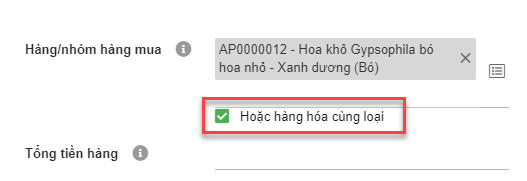
- Chọn 1 hoặc nhiều nhóm hàng mua:
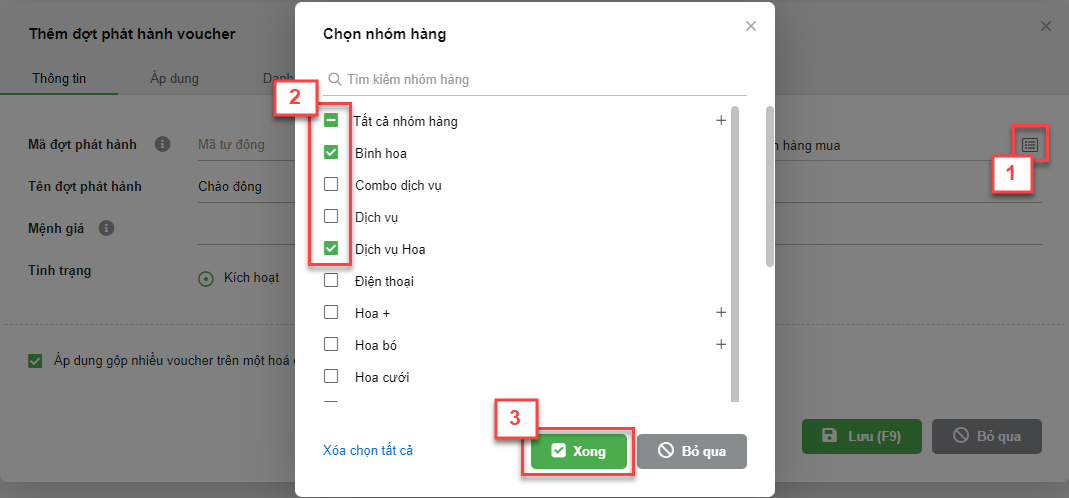
- Tổng tiền hàng: Tổng tiền hàng tối thiểu để có thể thanh toán bằng voucher.
- Ghi chú: nhập thông tin ghi chú về đợt phát hành.
- Trên tab Áp dụng -> Thời gian áp dụng, bạn kích 1 trong 2 lựa chọn:
- Hiệu lực từ: hệ thống mặc định 6 tháng, bạn chọn lại thời gian để chỉnh sửa hiệu lực.
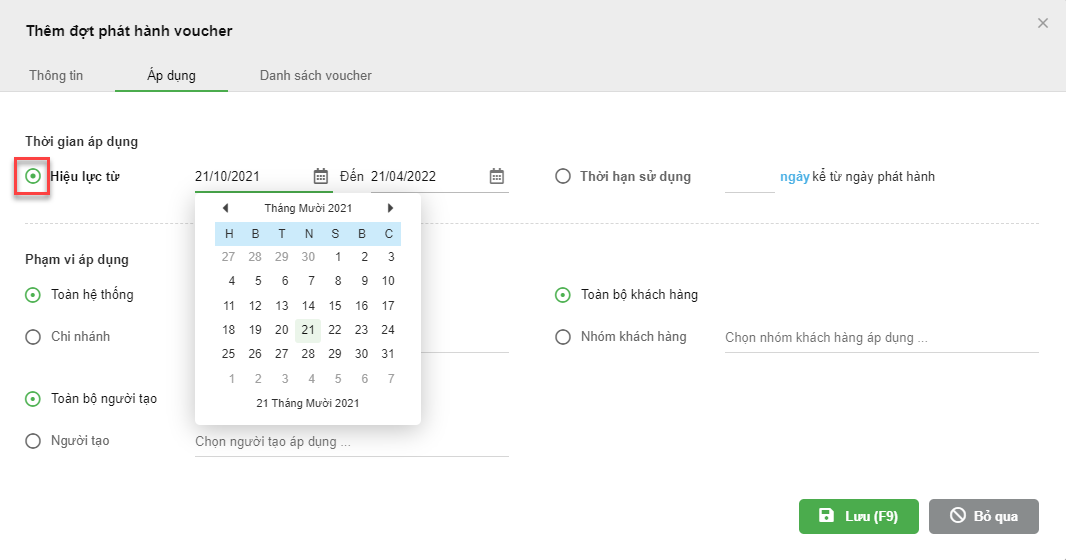
- Thời hạn sử dụng: bạn nhập thời hạn sử dụng, chọn theo ngày hoặc tháng kể từ ngày phát hành voucher.
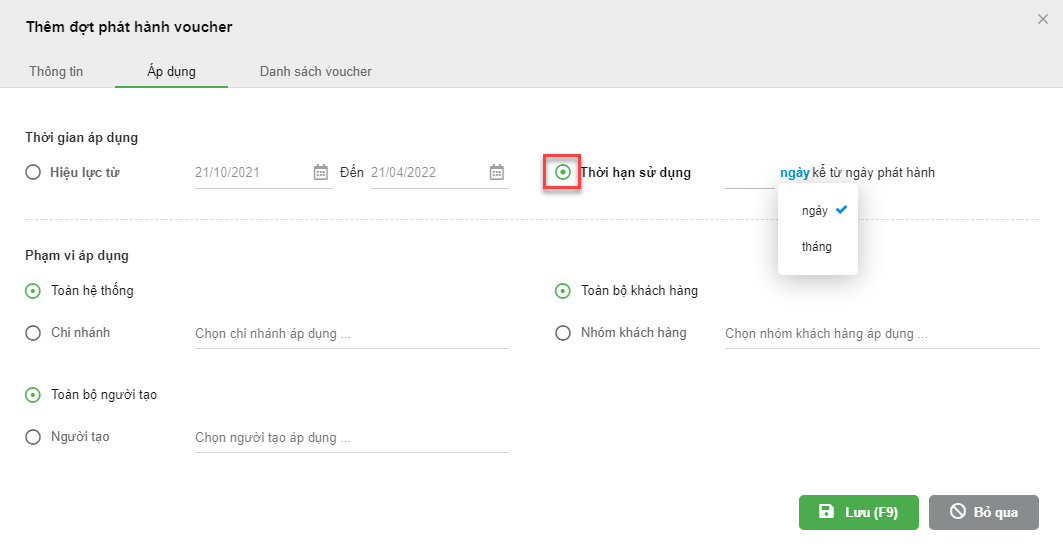
Trên tab Áp dung -> Phạm vi áp dụng, bạn lựa chọn các điều điện để quy định phạm vi cho đượt phát hành voucher:
- Lựa chọn một, một số Chi nhánh nhất định được áp dụng, hoặc áp dụng Toàn hệ thống.
- Lựa chọn áp dụng theo người bán, có thể áp dụng cho toàn bộ người bán hoặc một số người bán nhất định.
- Lựa chọn nhóm khách hàng được sử dụng, hoặc áp dụng cho tất cả khách hàng.
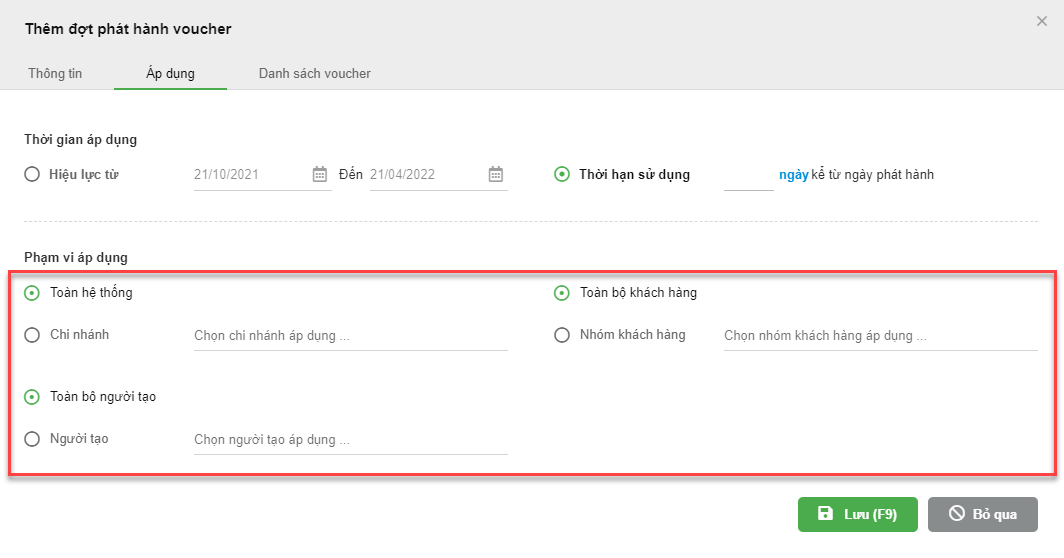
- Để chuyển qua tab Danh sách voucher, bạn cần lưu lại thông tin đợt phát hành bằng cách kích vào Đồng ý trên pop-up xác nhận lưu thông tin.
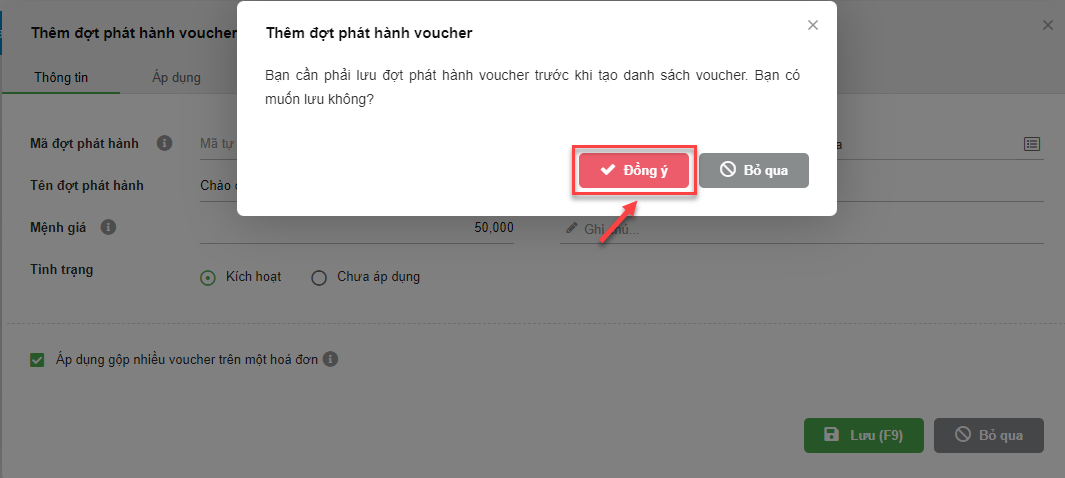
- Trên tab Danh sách voucher, bạn có thể thực hiện các thao tác thêm mới voucher, phát hành voucher, trả voucher, hủy voucher. Thao tác cụ thể như sau:
2.3.1. Thêm mới voucher
- Hệ thống hỗ trợ 3 cách thêm mới: Thêm từng mã voucher, thêm theo danh sách voucher và Import theo file mẫu
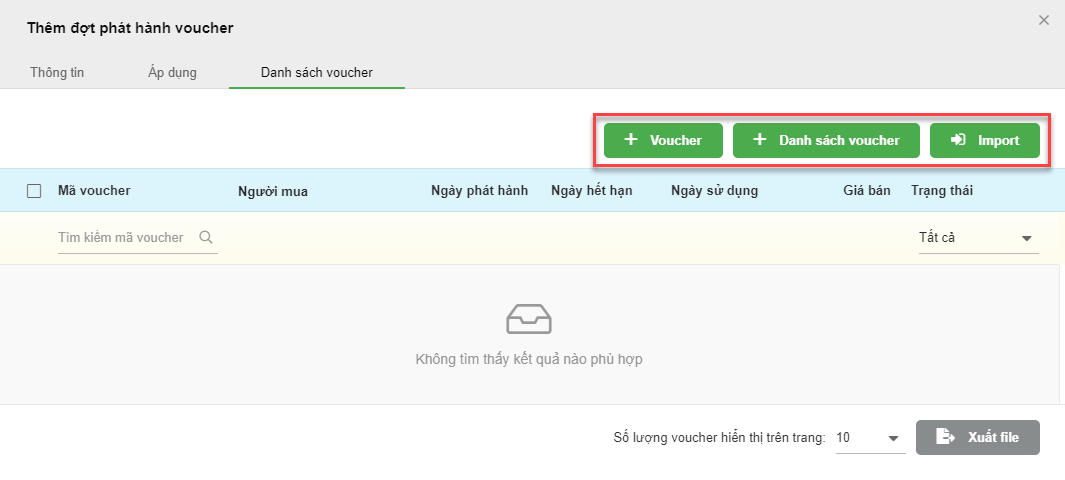
- Thêm mới từng voucher
- Để thêm mới từng mã voucher, bạn kích chọn + Voucher (1)
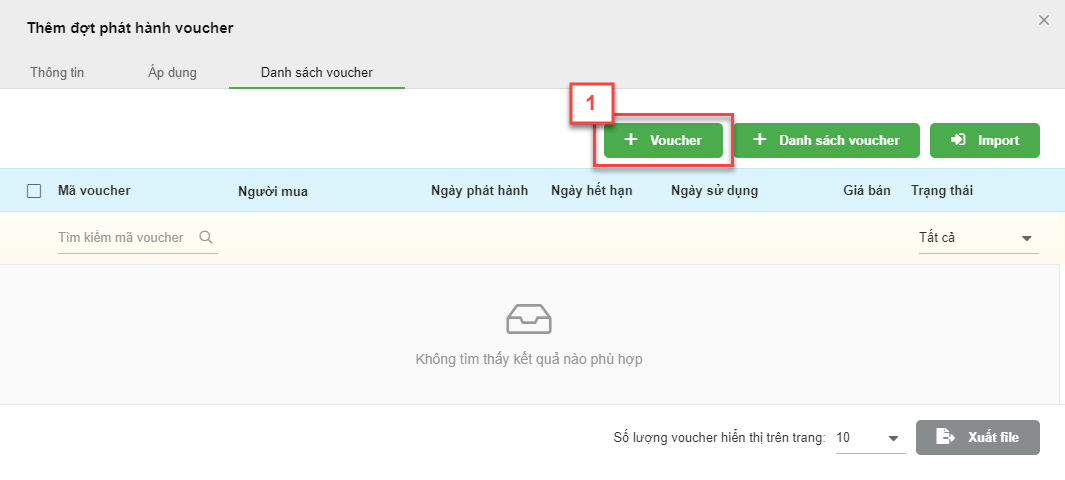
- Hệ thống hiện popup Thêm voucher, bạn nhập Mã voucher (2) -> kích + Thêm voucher (3) để tiếp tục thêm mã voucher mới -> kích Lưu (4) để hoàn thành việc thêm voucher hoặc Bỏ qua để không lưu thông tin.
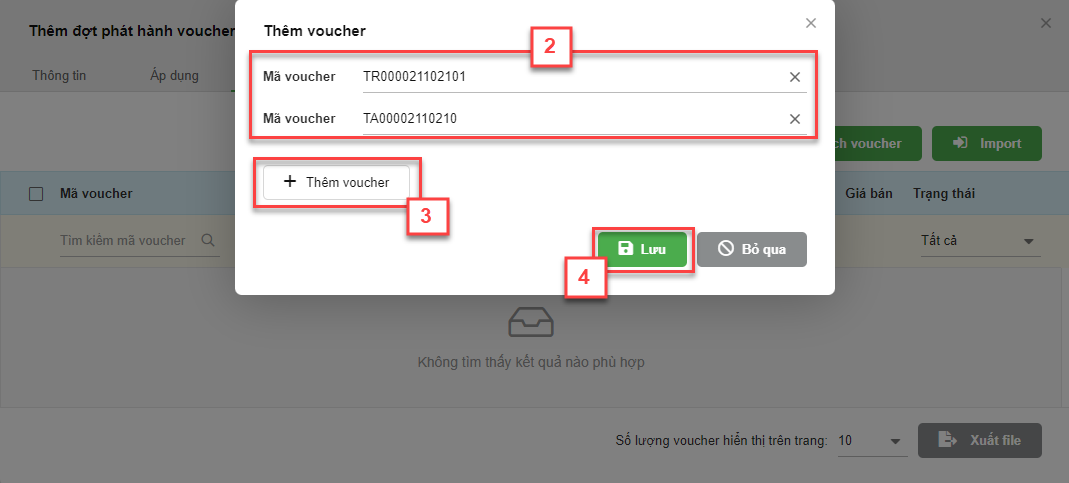
- Lưu ý: nếu bạn nhập sai mã voucher, bạn kích vào biểu tượng
 để xóa mã voucher.
để xóa mã voucher. - Thêm mới danh sách voucher
- Để thêm mới voucher theo danh sách, bạn kích chọn + Danh sách voucher (1)
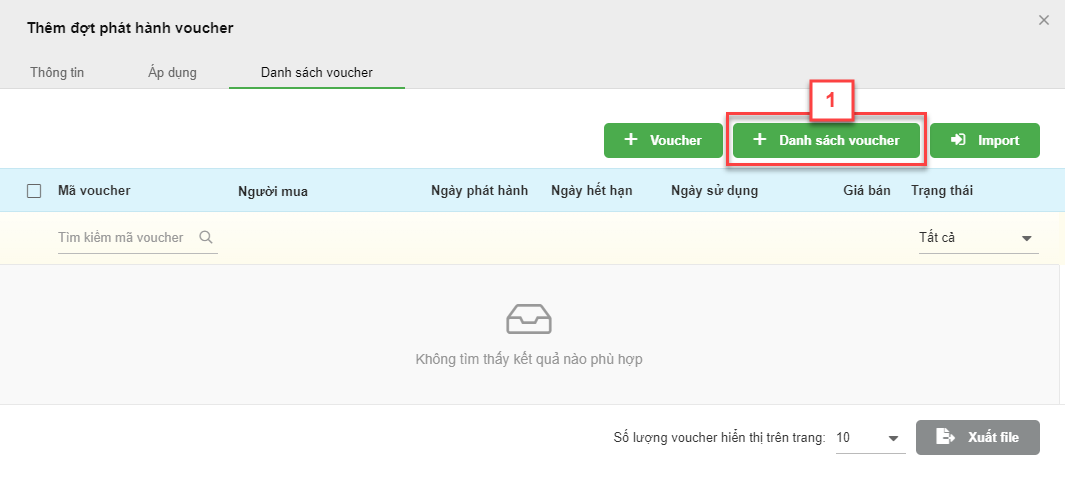
- Hệ thống hiện popup Thêm danh sách voucher, bạn nhập thông tin (2) -> kích Xong (3) để hoàn thành việc thêm voucher hoặc Bỏ qua để không lưu thông tin.
- Số lượng voucher: Số lượng voucher sẽ được thêm mới.
- Độ dài mã voucher: Lưu ý độ dài mã voucher khi trừ đi kí tự bắt đầu và kí tự kết thúc phải lớn hơn hoặc bằng 6 để đảm bảo độ dài tối thiểu và tính duy nhất của voucher
- Ký tự bắt đầu: Mã các voucher tạo ra sẽ bắt đầu bằng các ký tự này.
- Ký tự kết thúc: Mã các voucher tạo ra sẽ kết thúc bằng các ký tự này.
- Bạn kích Lưu (3) để hoàn thành việc thêm voucher hoặc Bỏ qua để không lưu thông tin.
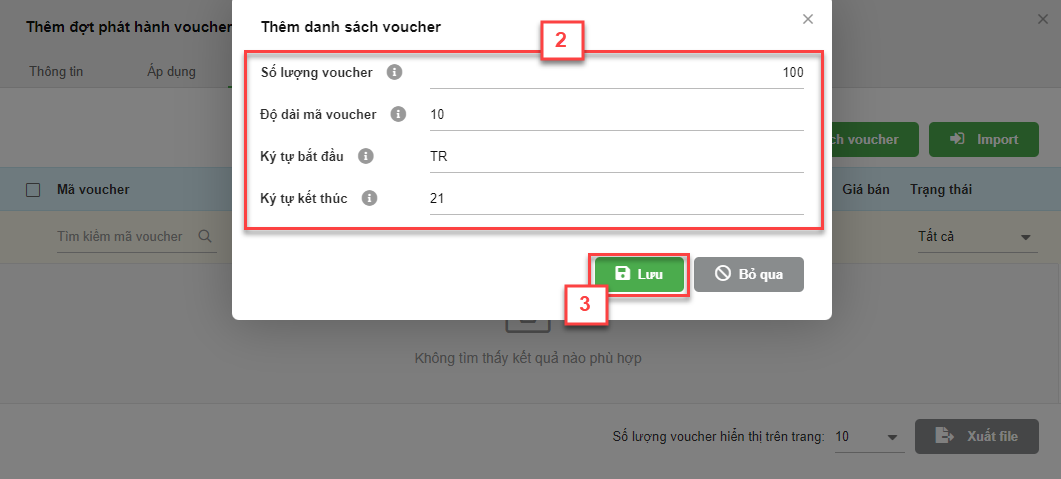
- Sau khi kích Lưu, hệ thống sẽ hiện danh sách voucher đã được thêm
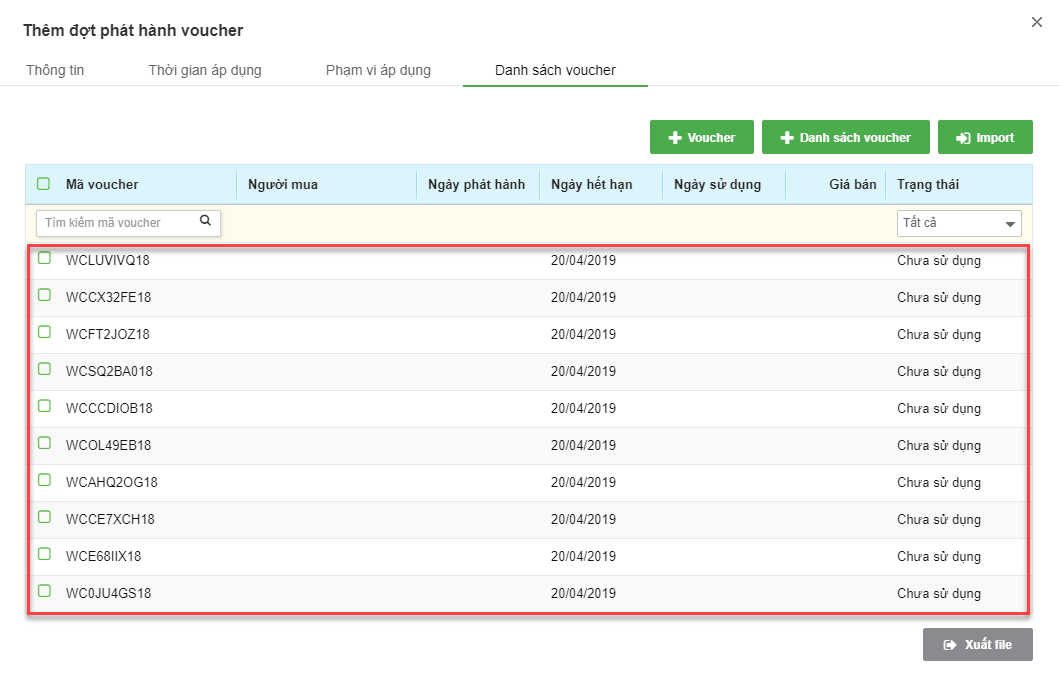
- Import
- Để import danh sách voucher bằng file excel, bạn kích chọn Import (1)
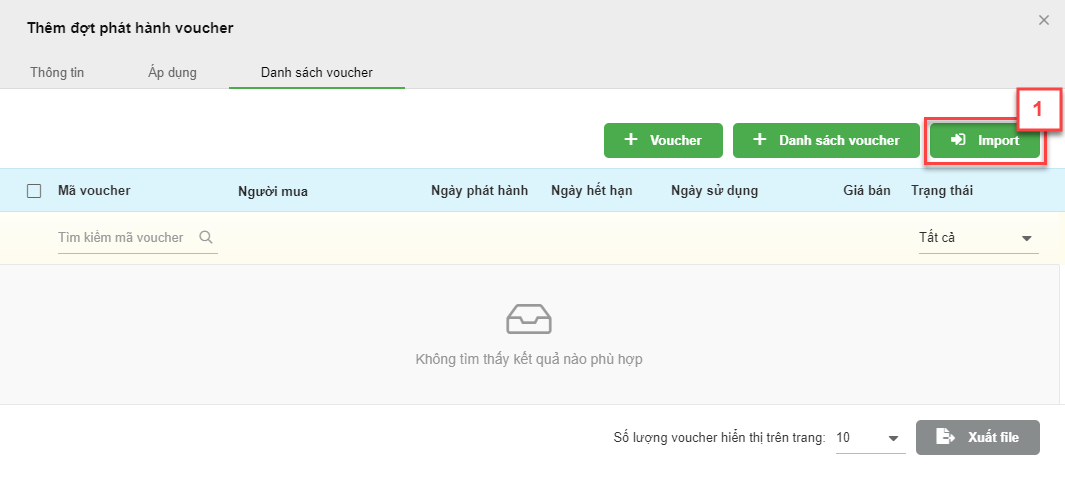
- Hệ thống hiện popup Nhập voucher từ file dữ liệu, bạn tải về file mẫu để nhập thông tin (2) -> kích Chọn file dữ liệu để đưa thông tin vào hệ thống (3)
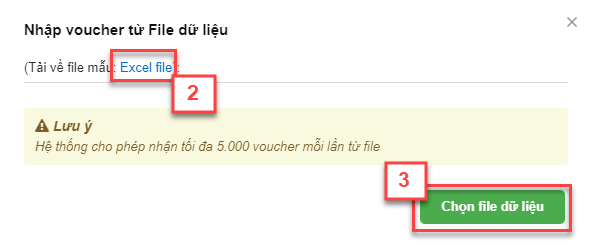
- Mẫu file import như sau:
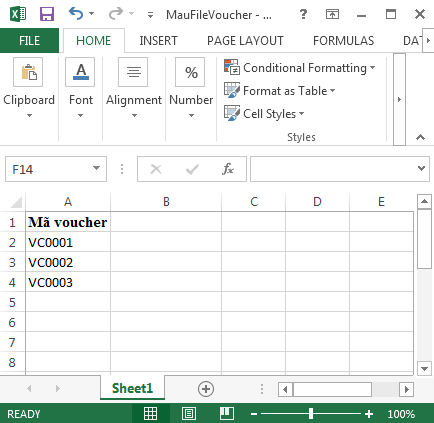
2.3.2. Phát hành voucher
- Để phát hành voucher, bạn tích chọn voucher (1) -> kích Thao tác (2) -> kích Phát hành voucher (3)
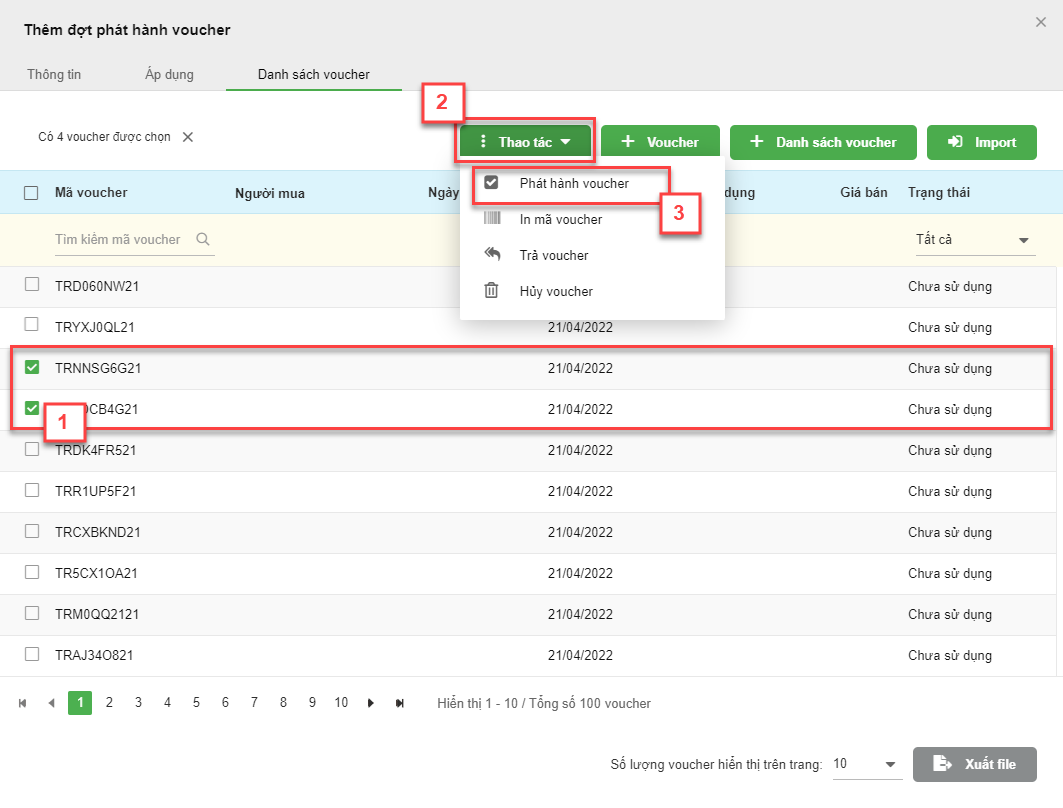
- Hệ thống hiện popup Phát hành voucher, bạn nhập thông tin (4)
- Hình thức: chọn Bán hoặc Tặng.
- Ngày phát hành: mặc định là ngày hiện tại, bạn chọn lại ngày phát hành voucher.
- Nhóm người mua/ nhận: chọn một trong số nhóm người mua/ nhận bao gồm Khách hàng, Nhà cung cấp, Nhân viên hoặc Khác.
- Tên người mua/ nhận
- Giá bán: khi chọn hình thức Bán, bạn nhập giá bán cho 1 mã voucher. Khi chọn hình thức Tặng, giá bán sẽ mặc định = 0 và không cần thanh toán.
- Phương thức thanh toán: chọn phương thức Tiền mặt, Thẻ hoặc Chuyển khoản.
- Ghi chú
- Kích Xong để lưu thông tin (5)
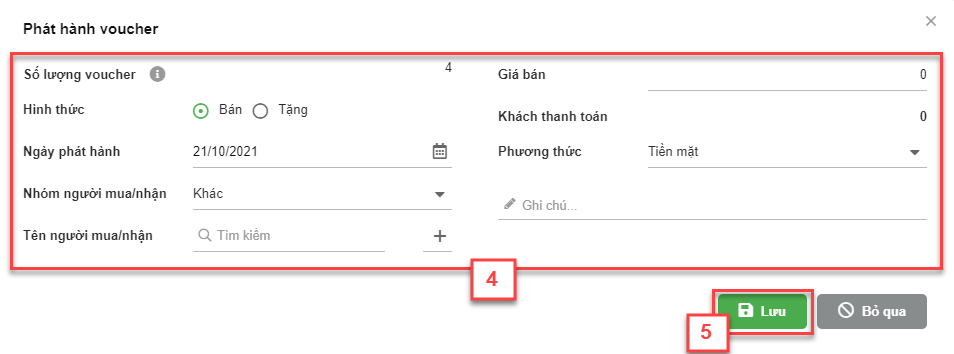
- Lưu ý: nếu khi phát hành voucher, bạn chọn hình thức Bán, sau khi kích Xong -> hệ thống sẽ hiện ra thông báo
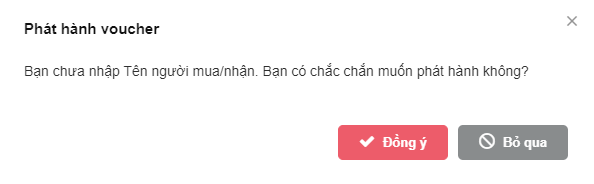
- Nếu bạn chọn Đồng ý: hệ thống sẽ tự động tạo ra phiếu thu. Phiếu thu này không được hạch toán vào kết quả hoạt động kinh doanh.
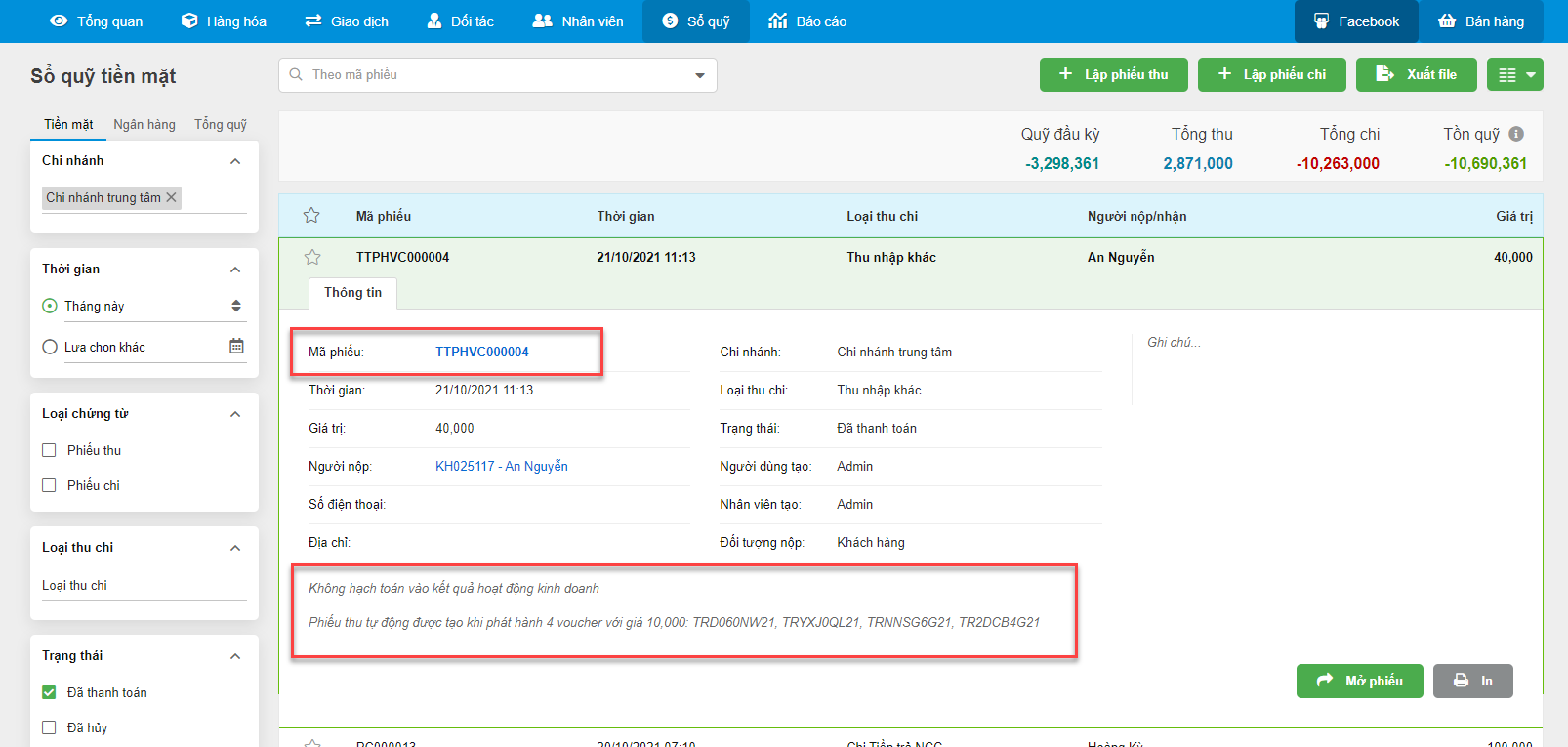
- Nếu bạn chọn Bỏ qua: hệ thống sẽ trở lại màn hình Phát hành voucher.
2.3.3. Trả lại voucher
- Nếu gian hàng cho phép trả lại voucher, bạn chọn vào mã voucher người mua trả lại. Hệ thống chỉ cho phép trả lại voucher ở trạng thái đã phát hành (1) -> kích Thao tác (2) -> kích Trả voucher (3)
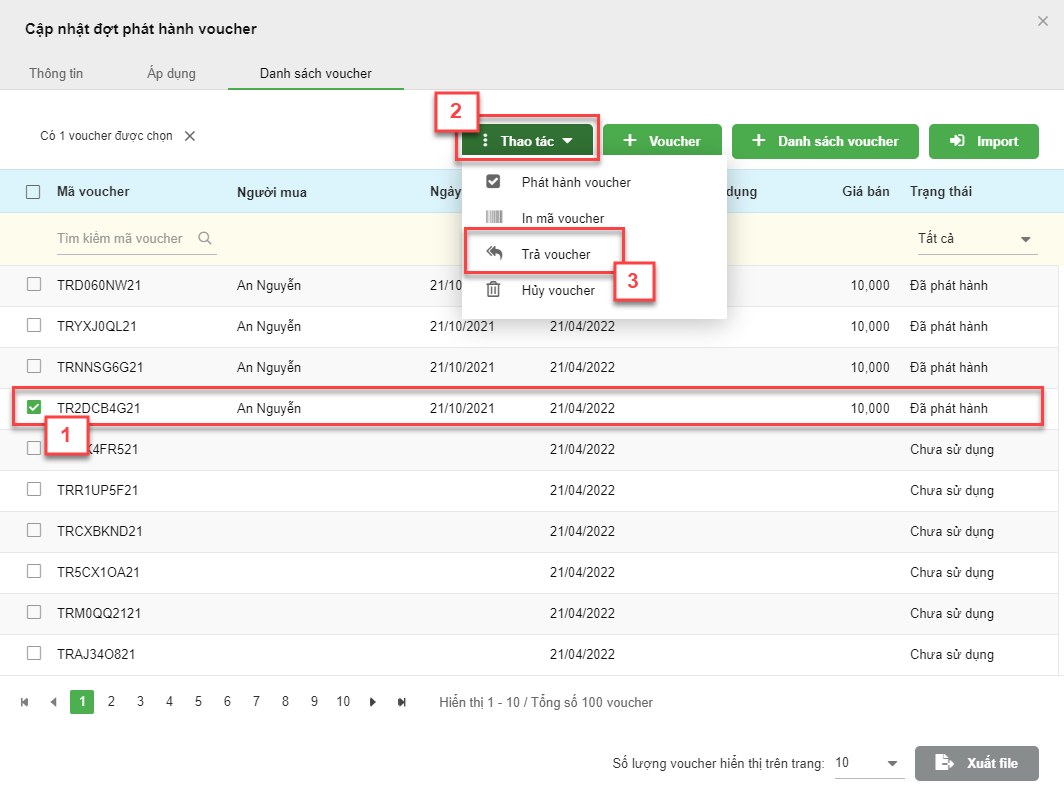
- Hệ thống hiển thị popup Trả voucher, bạn nhập thông tin (4)
- Ngày trả: mặc định là ngày hiện tại, bạn chọn lại ngày trả voucher.
- Nhóm người trả: chọn một trong số nhóm người trả bao gồm Khách hàng, Nhà cung cấp, Nhân viên hoặc Khác.
- Tên người trả
- Giá trả: nhập giá trả cho 1 mã voucher.
- Phương thức thanh toán: chọn phương thức Tiền mặt, Thẻ hoặc Chuyển khoản.
- Ghi chú
- Kích Xong để lưu thông tin (5)
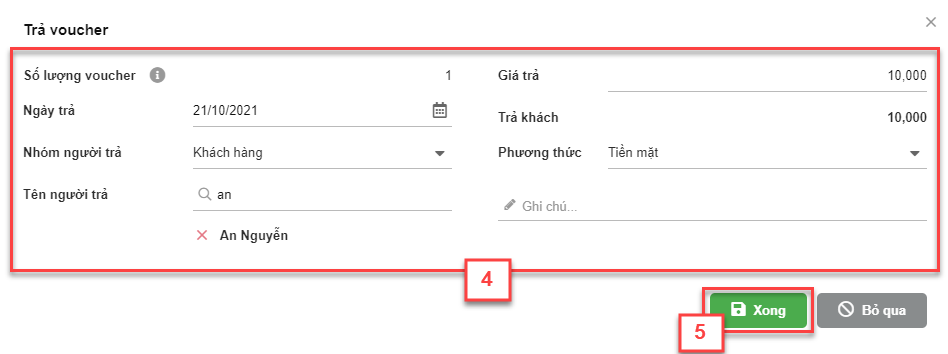
- Lưu ý: Khi thực hiện trả lại voucher, hệ thống cho phép nhập Giá trả = 0, khi thực hiện trả lại sẽ đổi lại trạng thái của voucher về Chưa sử dụng và không tạo phiếu chi.
- Hệ thống hiện thông báo (6):
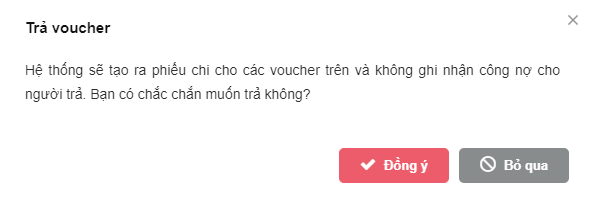
- Nếu bạn chọn Đồng ý: hệ thống sẽ tự động tạo ra phiếu chi. Phiếu chi này không được hạch toán vào kết quả hoạt động kinh doanh.
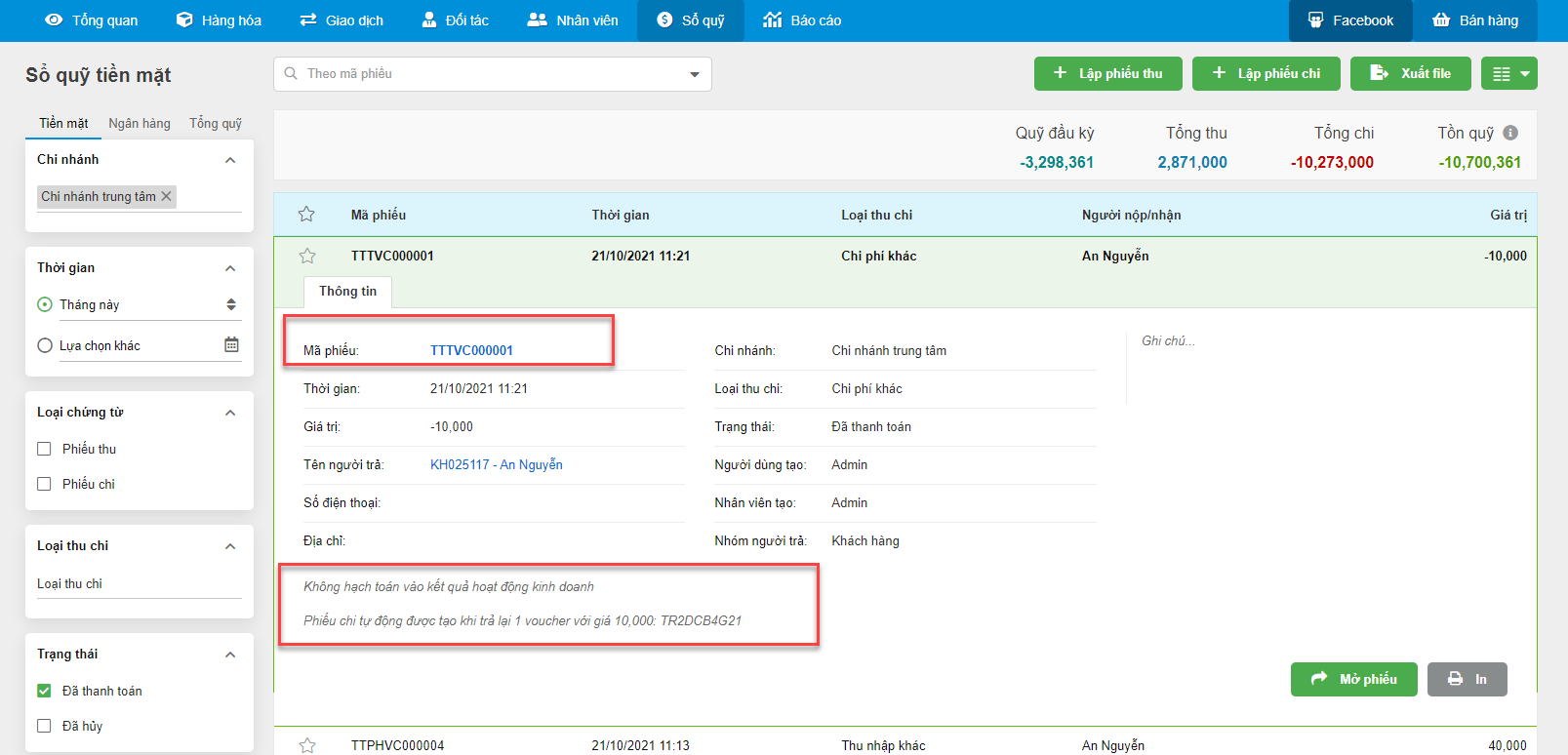
- Nếu bạn chọn Bỏ qua: hệ thống sẽ trở lại màn hình Trả voucher.
- Sau khi kích Đồng ý ở bước trên, hệ thống hiện thêm thông báo:
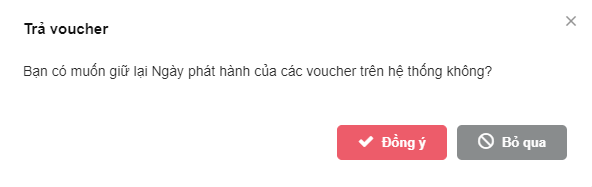
- Nếu bạn chọn Đồng ý: ngày phát hành vẫn được giữ lại trên hệ thống (7.1)
- Nếu bạn chọn Bỏ qua: ngày phát hành không được giữ lại trên hệ thống (7.2)
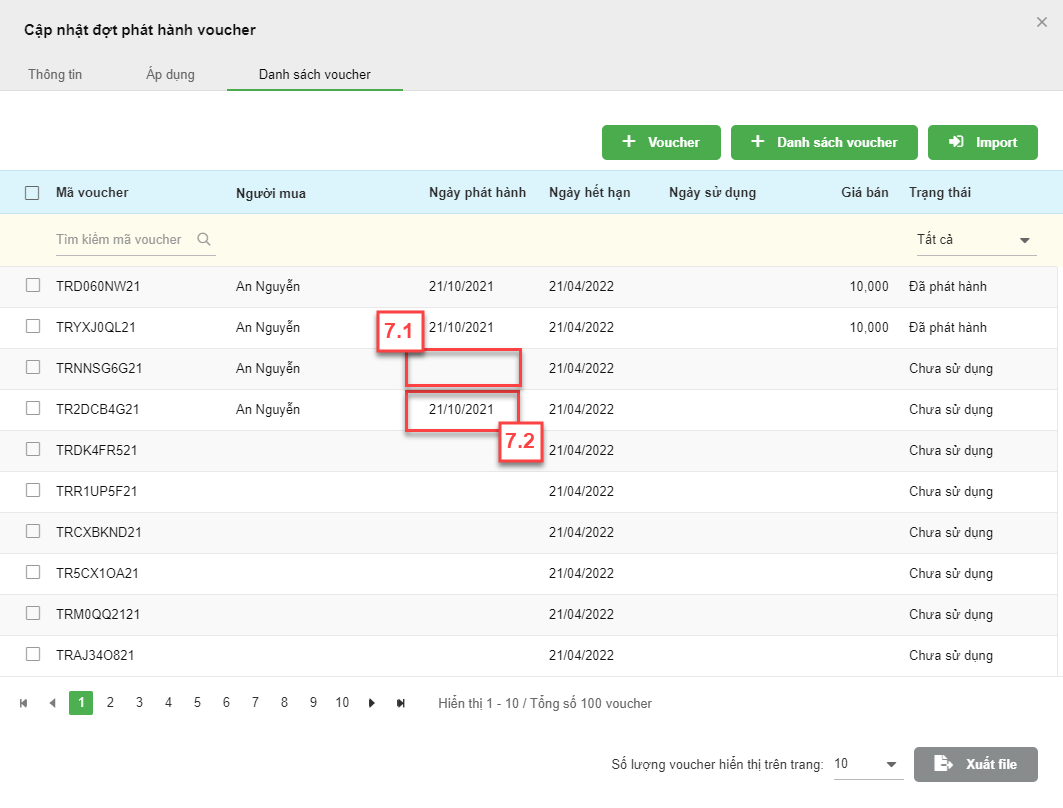
2.3.4. Hủy voucher
- Hệ thống chỉ cho phép hủy voucher ở trạng thái Chưa sử dụng
- Bạn kích vào mã voucher cần hủy (1) -> kích Thao tác (2) -> kích Hủy voucher (3)
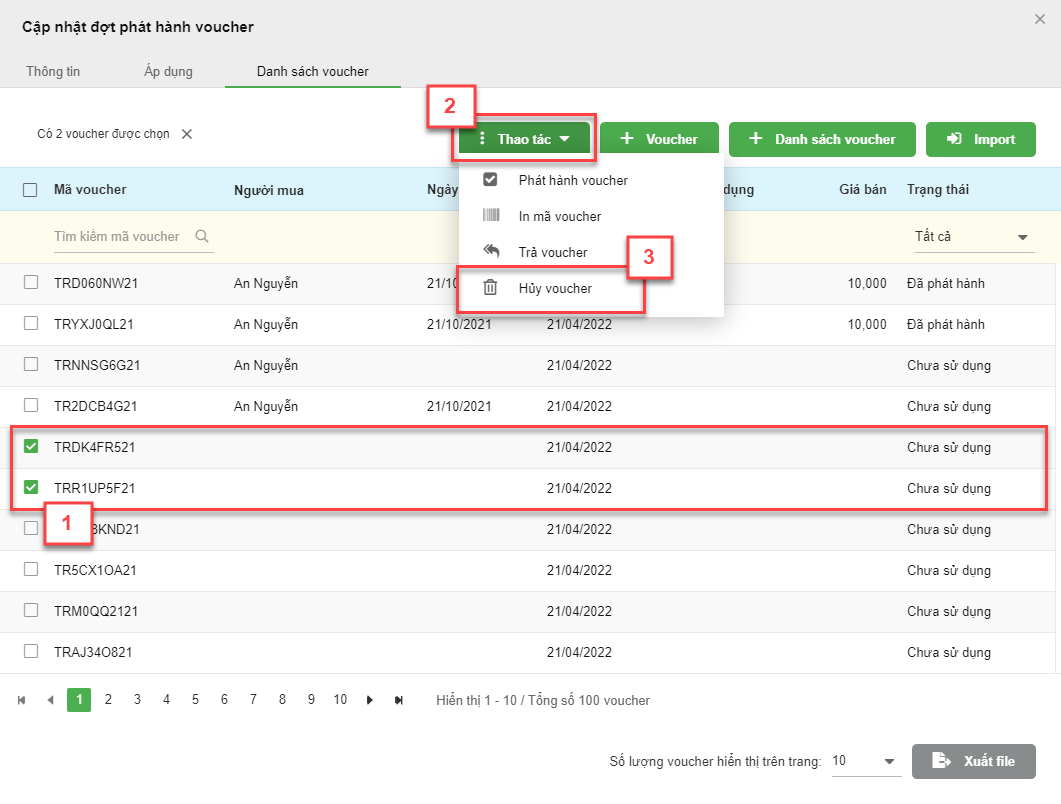
- Hệ thống hiện thông báo:
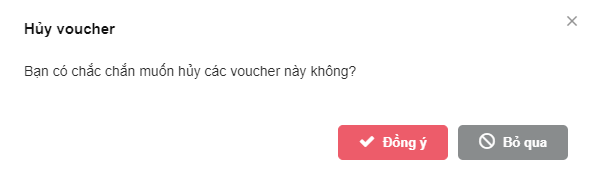
- Nếu bạn chọn Đồng ý: hệ thống hủy voucher
- Nếu bạn chọn Bỏ qua: hệ thống trở lại màn hình Cập nhật đợt phát hành voucher
- Từ màn hình Voucher, bạn thao tác như sau:
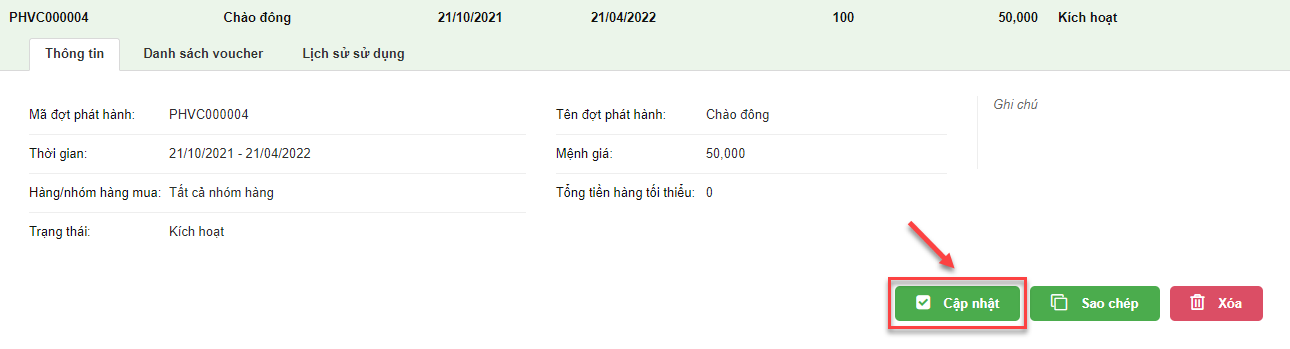
- Kích vào đợt phát hành chọn Cập nhật
- Pop-up Cập nhật đợt phát hành voucher được mở ra.
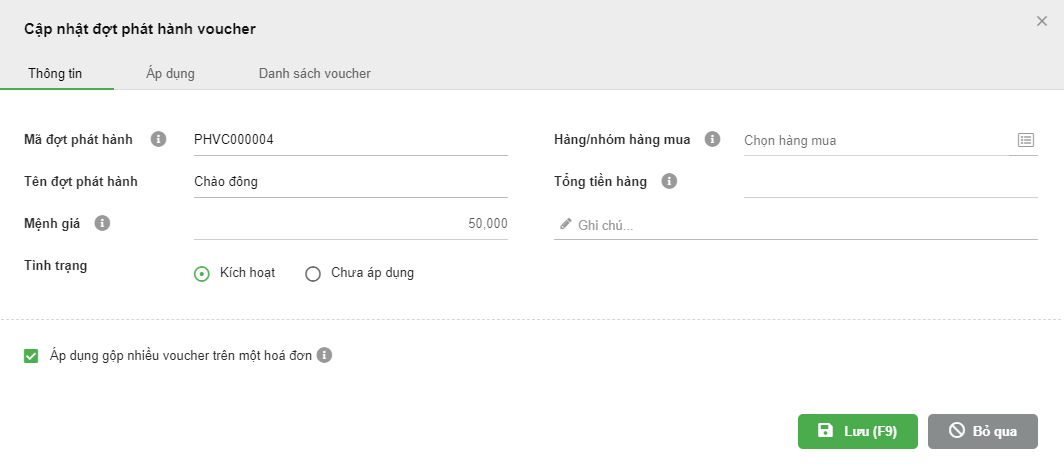
- Bạn cập nhật thông tin trên các tab, sau đó kích Lưu để cập nhật. Hoặc kích Bỏ qua để hủy cập nhật.
- Nếu đợt phát hành voucher không có voucher nào đã phát hành hoặc đã sử dụng thì bạn có thể sửa được toàn bộ thông tin.
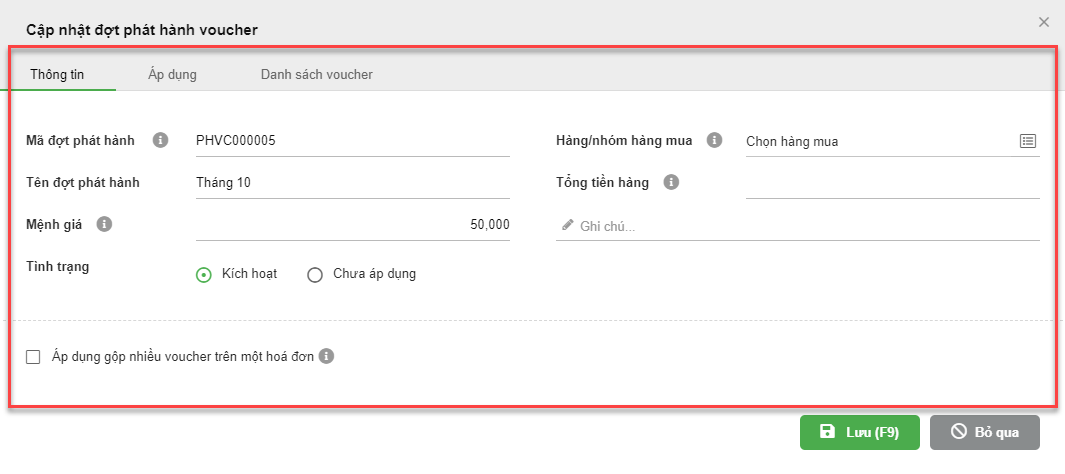
- Nếu đợt phát hành voucher đã phát sinh giao dịch bạn chỉ có thể sửa một số thông tin: Mã đợt phát hành, Tên đợt phát hành, Tình trạng, Áp dụng gộp nhiều voucher trên một hóa đơn, Ghi chú.
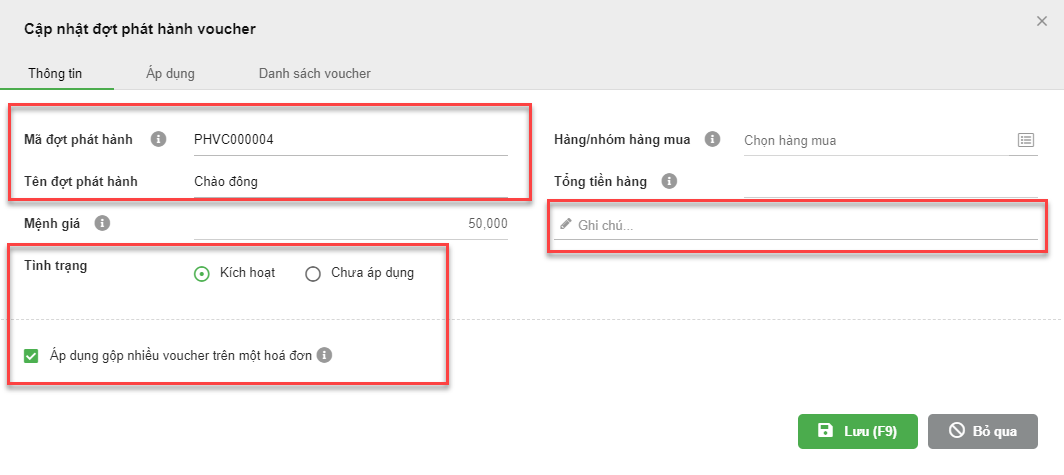
- Nếu đợt phát hành voucher không có voucher nào đã phát hành hoặc đã sử dụng thì bạn có thể sửa được toàn bộ thông tin.
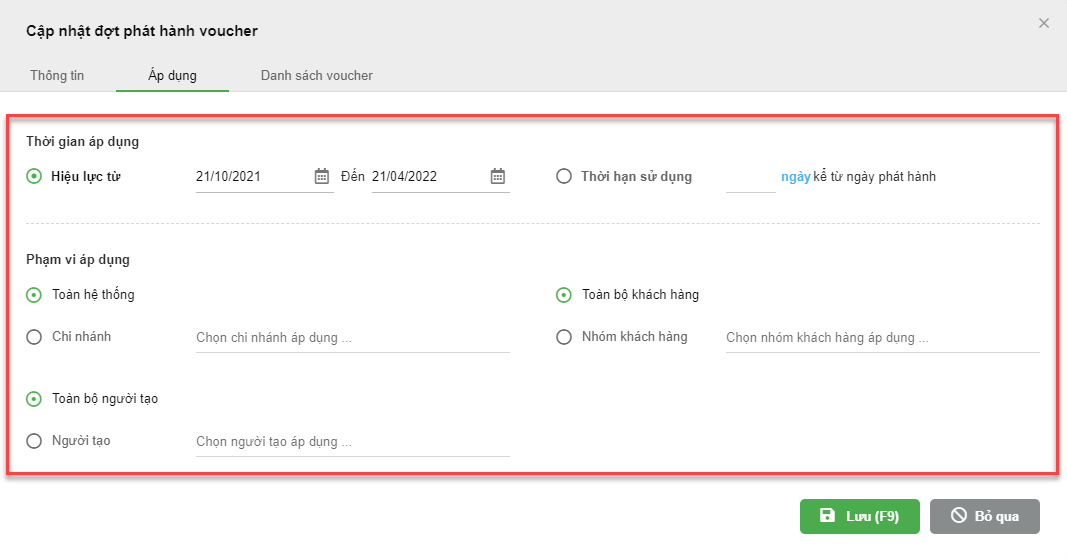
- Nếu đợt phát hành voucher đã phát sinh giao dịch hệ thống không cho phép cập nhật thông tin
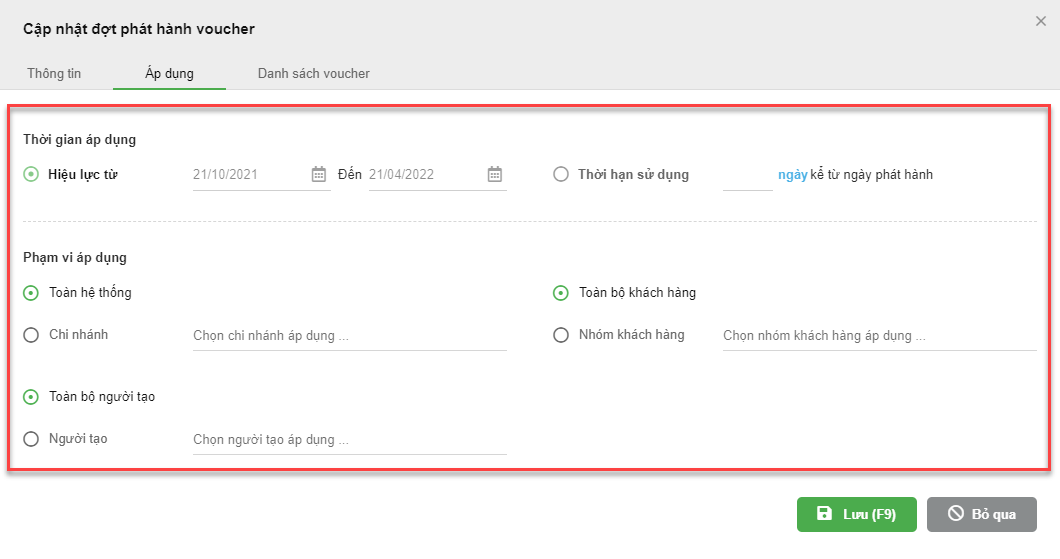
- Bạn có thể thêm mới, phát hành, trả, hủy các mã voucher.
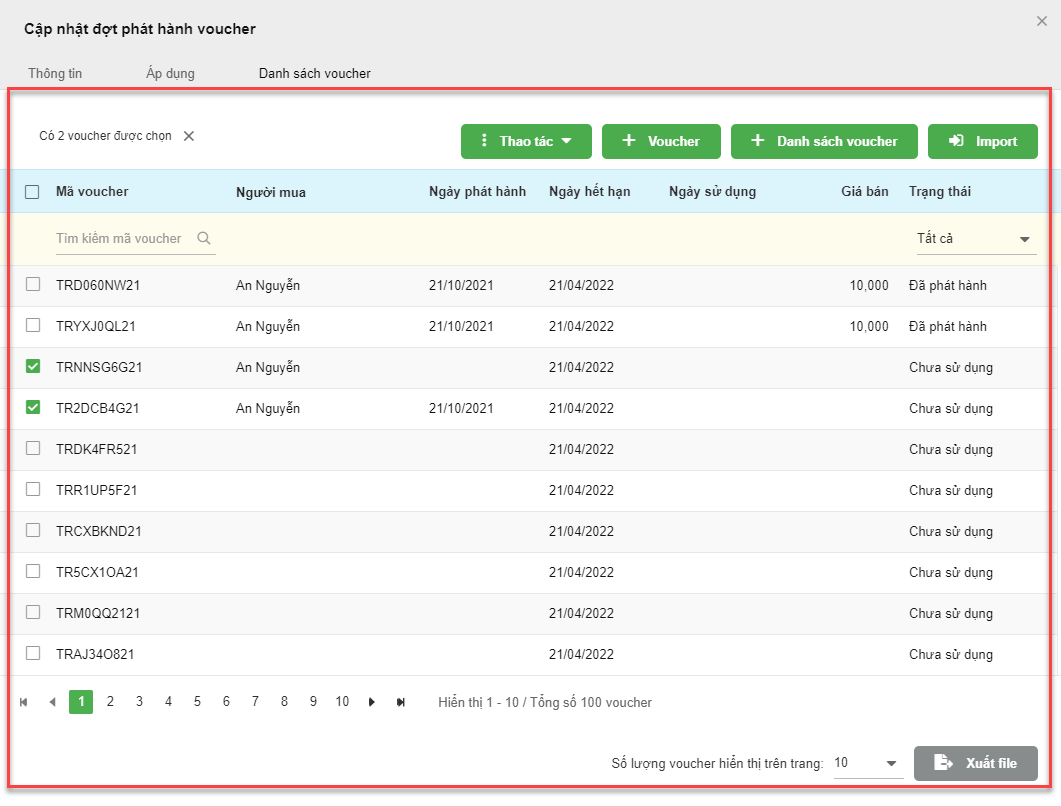
- Trên màn hình Voucher, chọn đợt phát hành cần sao chép -> kích Sao chép
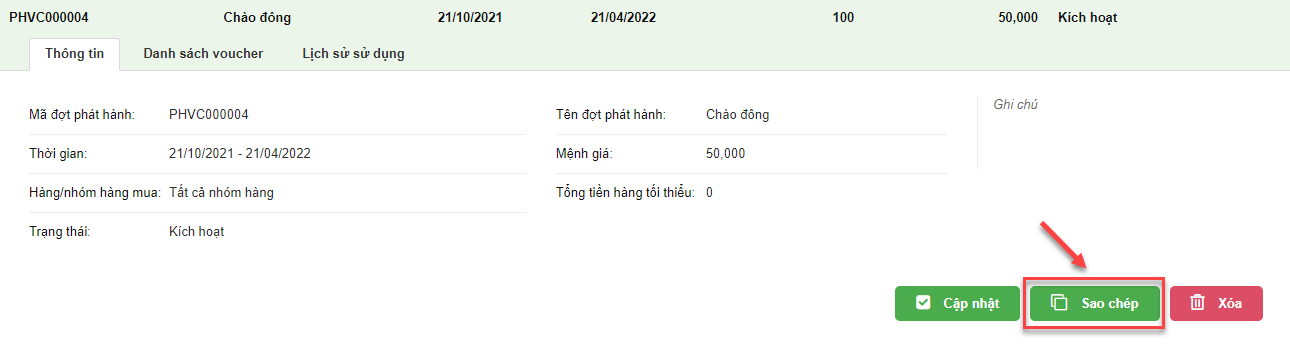
- Pop-up Thêm đợt phát hành voucher được mở ra. Hệ thống cho phép người dùng tạo nhanh một đợt phát hành voucher tương tự và người dùng có thể tùy chỉnh.
- Hệ thống mặc định gợi ý đợt phát hành voucher ở trạng thái Chưa áp dụng, nếu muốn Kích hoạt ngay thì tích chọn lại trạng thái.
- Sau đó kích Lưu để sao chép hoặc kích Bỏ qua để hủy sao chép.
- Hệ thống không cho xóa đợt phát hành đã có voucher được phát hành hoặc sử dụng.
- Trên màn hình Voucher, chọn đợt phát hành cần xóa -> kích Xóa (1) -> chọn Đồng ý (2) để xóa đợt phát hành hoặc kích Bỏ qua để không xóa
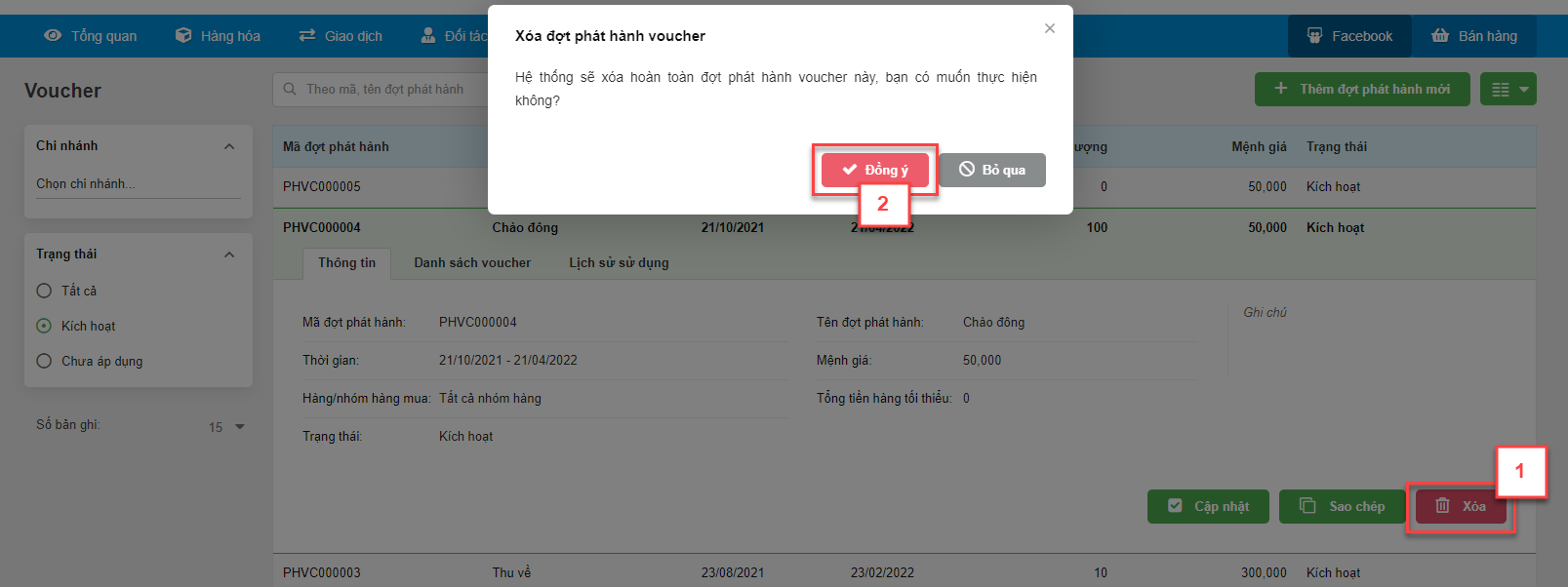
- Tặng voucher theo hóa đơn: là hình thức khuyến mại tặng voucher theo tổng tiền hàng của hóa đơn đang giao dịch.
- Bạn chọn Hình thức là Tặng voucher
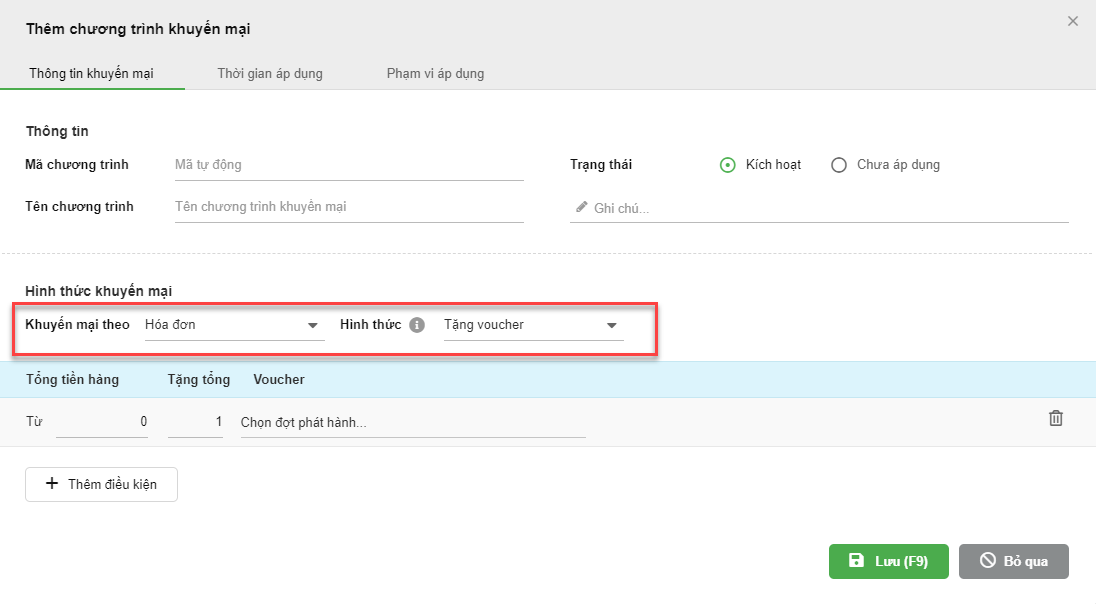
- Thực hiện nhập điều kiện doanh thu khách mua đạt mức nào đó để được hưởng khuyến mại vào ô Từ.
- Nhập số lượng và chọn các đợt phát hành voucher. Hệ thống cho phép chọn nhiều đợt phát hành voucher khác nhau. Số lượng voucher được tặng là tổng số voucher trong các đợt phát hành được chọn.
- Các đợt phát hành được chọn phải cùng phạm vi và thời gian áp dụng của chương trình khuyến mại.
- Ví dụ: nếu doanh thu từ 1.000.000 được tặng tối đa 2 voucher thuộc 2 đợt phát hành Tháng 10 và Chào đông.
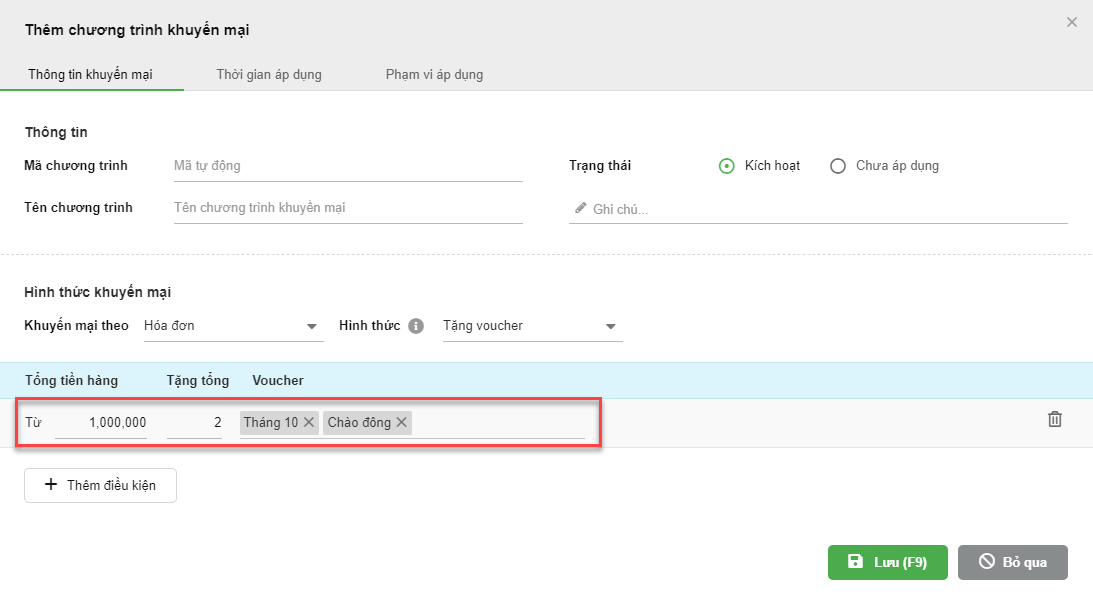
- Tặng voucher theo hàng hóa đơn: Là hình thức khuyến mại khi khách mua số lượng hàng nhất định sẽ được tặng thêm voucher
- Bạn chọn Hình thức là Mua hàng tặng voucher
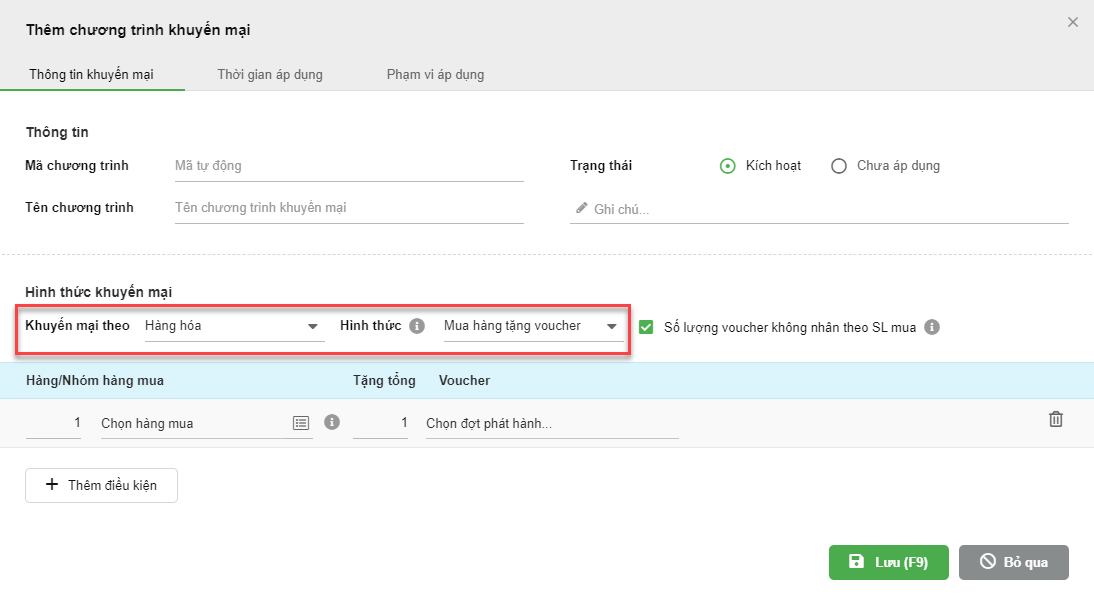
- Bạn nhập thông tin vào các ô:
- Nhập số lượng hàng/ nhóm hàng điều kiện (khách cần phải mua đạt từ số lượng này trở lên)
- Nhập loại hàng/ nhóm hàng điều kiện (khách cần phải mua loại hàng này)
- Nhập số lượng voucher tặng (khách được tặng số lượng này)
- Nhập các đợt phát hành voucher tặng (khách được tặng voucher trong các đợt phát hành này)
- Các đợt phát hành được chọn phải cùng phạm vi và thời gian áp dụng của chương trình khuyến mại.
- Số lượng voucher không nhân theo SL mua:
- Nếu không tích chọn: sẽ được tặng thêm voucher theo cấp số nhân của số lượng tối đa quy định.
Ví dụ: Mua tổng số lượng 3 hàng hóa trong nhóm Bình hoa được tặng tối đa 2 voucher thuộc 2 đợt phát hành Tháng 10 và Chào đông. Khi mua tổng số lượng 6 hàng hóa trong nhóm Bình hoa được tặng tối đa 4 voucher thuộc 2 đợt phát hành...
- Nếu tích chọn: sẽ không được tặng thêm voucher theo cấp số nhân của số lượng tối đa quy định
- Ví dụ: Mua tổng số lượng 3 hàng hóa trong nhóm Bình hoa được tặng tối đa 2 voucher thuộc 2 đợt phát hành Tháng 10 và Chào đông. Khi mua tổng số lượng 6 hàng hóa trong nhóm Bình hoa chỉ được tặng tối đa 2 voucher thuộc 2 đợt phát hành...
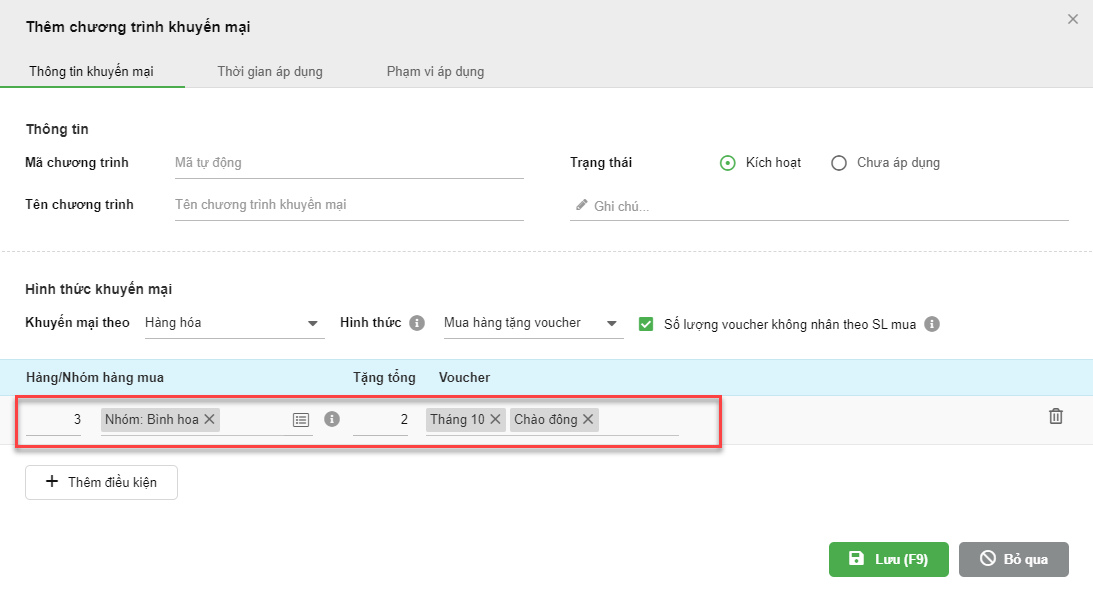
- Khi thiết lập tính năng tích điểm (trong Thiết lập -> Thiết lập cửa hàng -> Đối tác), bạn tích/bỏ tích chọn để thiết lập không/có tặng điểm cho khách khi khách thanh toán bằng voucher.
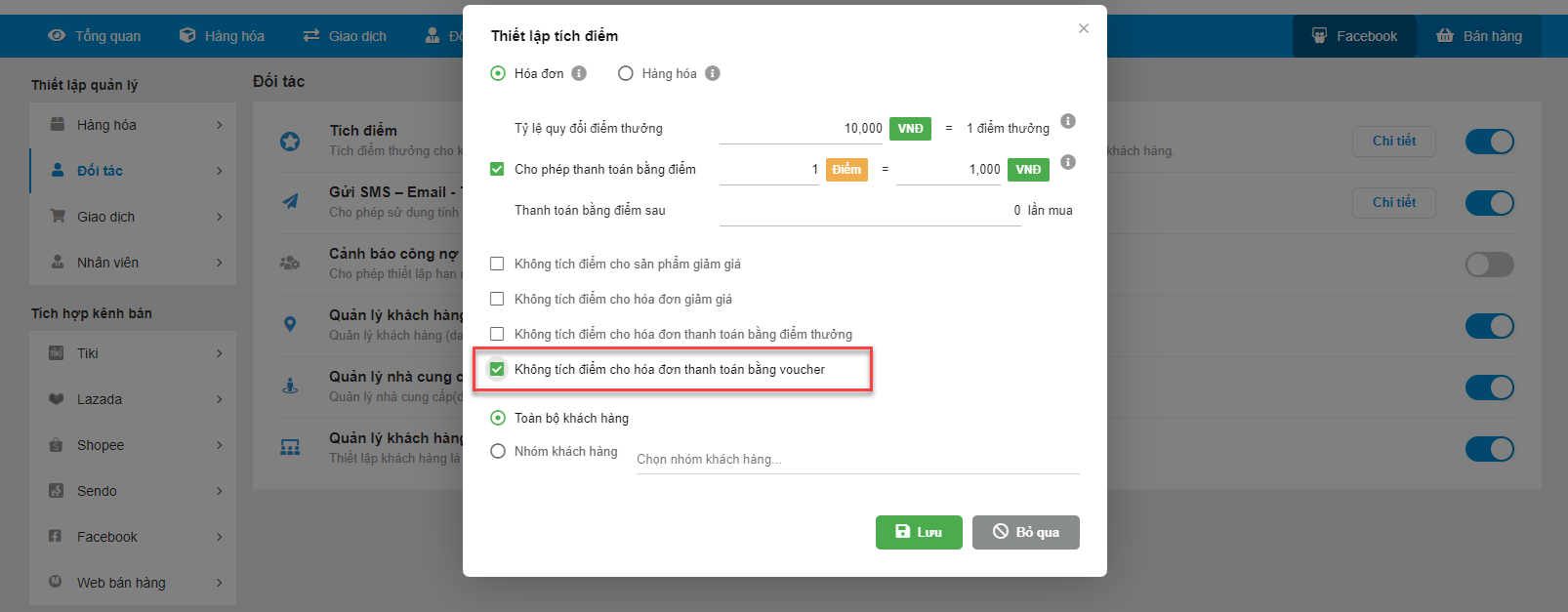
- Bạn có thể phát hành voucher ngay trên màn hình bán hàng. Thao tác như sau:
- Bạn kích vào biểu tượng
 góc trên bên phải màn hình (1) -> kích Phát hành voucher (2)
góc trên bên phải màn hình (1) -> kích Phát hành voucher (2)
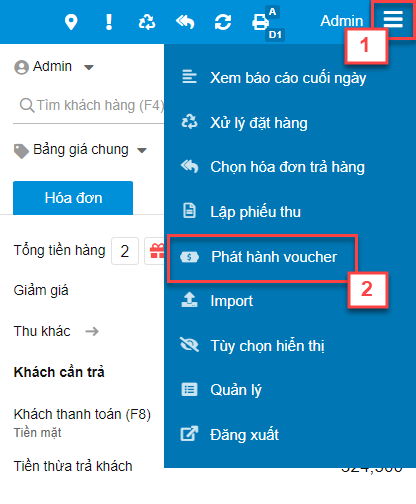
- Nhập thông tin voucher cần phát hành: nhập mã voucher và ấn enter, hình thức, ngày phát hành, nhóm người mua/nhận, tên người mua/nhận, số lượng, giá bán, phương thức, ghi chú (3) -> kích Lưu (4) để lưu thông tin phát hành
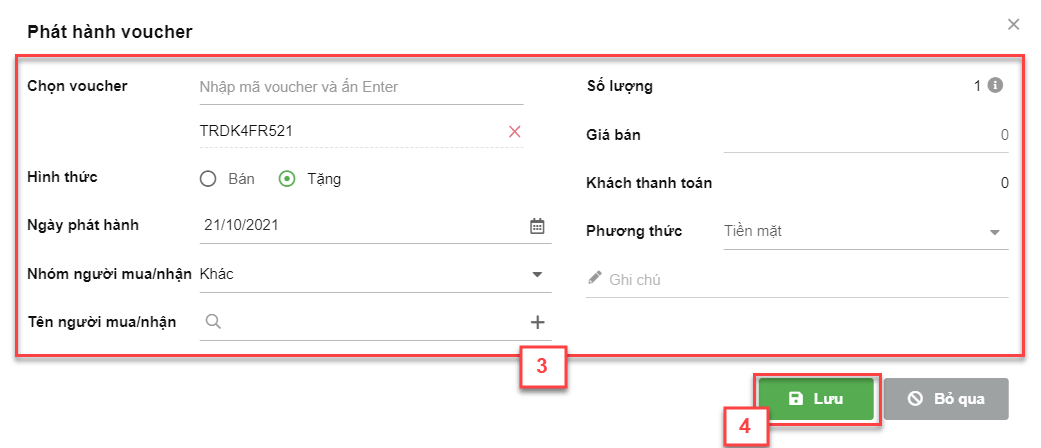
- Voucher được sử dụng với giao dịch Đặt hàng, Hóa đơn, Đổi trả hàng, cụ thể như sau:
- Khi thanh toán đặt hàng/hóa đơn, hệ thống hiển thị thêm phương thức thanh toán bằng Voucher. Bạn kích chọn Voucher (1)
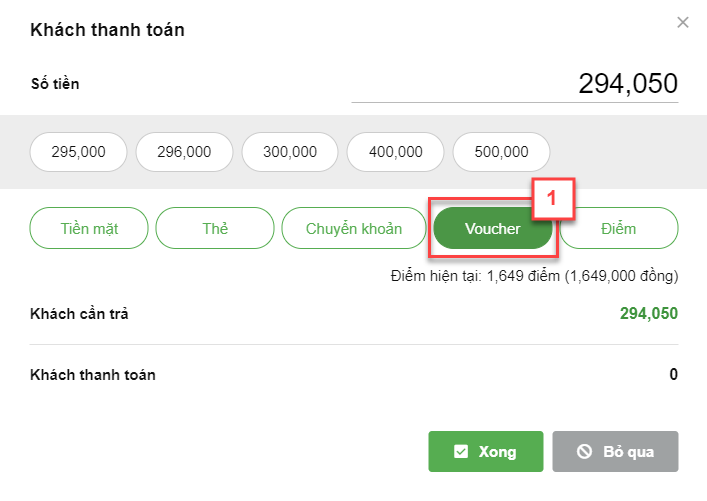
- Hệ thống hiện popup Nhập mã voucher, bạn nhập mã voucher ở trạng thái Đã phát hành (2) -> kích Áp dụng (3)
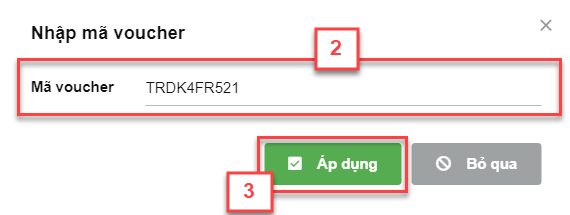
- Lưu ý: nếu nhập mã voucher ở trạng thái khác Đã phát hành và không trong phạm vi áp dụng của đợt phát hành -> hệ thống sẽ hiển thị thông báo và không cho áp dụng.
- Tùy theo các điều kiện thiết lập Tính năng voucher, bạn có thể áp dụng 1 hoặc nhiều mã voucher trên 1 hóa đơn. Bạn chọn các phương thức thanh toán khác nếu cần và kích Xong (4) để trở lại màn hình Bán hàng.
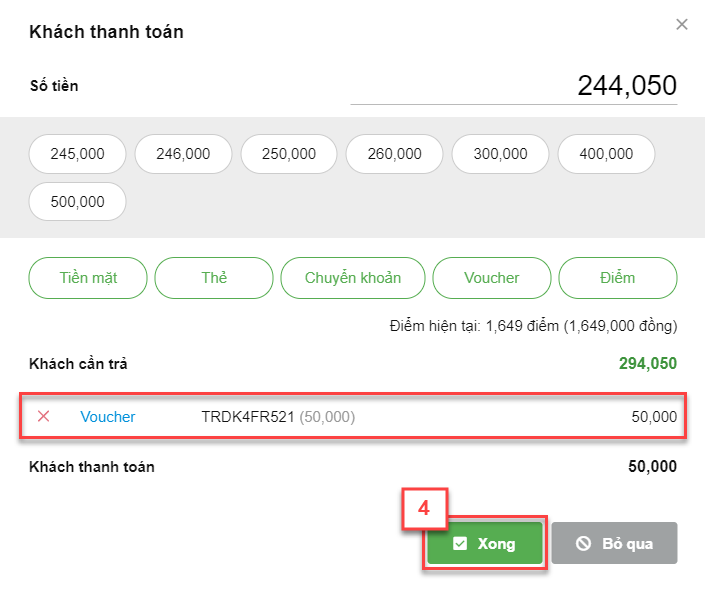
- Bạn có thể xem thông tin chi tiết của mã voucher khi kích vào Voucher

- Bạn kích Thanh toán (F9) để thanh toán đặt hàng/hóa đơn. Nếu hóa đơn có chương trình khuyến mại, tùy theo thiết lập Tính năng voucher hệ thống sẽ cho phép hoặc không cho áp dụng gộp với các chương trình khuyến mại.
- Lưu ý:
- Hệ thống không hỗ trợ sử dụng voucher với hóa đơn thanh toán offline.
- Các phiếu thu thanh toán bằng voucher thì không hiển thị trong sổ quỹ
- Cập nhật thông tin của voucher đó trong phần quản lý voucher:
- Trạng thái = “Đã sử dụng”.
- Ngày sử dụng = Thời gian giao dịch trên hóa đơn.
- Nếu đặt hàng/hóa đơn có sử dụng phương thức thanh toán là voucher thì khi sao chép sẽ không sao chép số tiền và phương thức voucher đó.
- Các phương thức khác vẫn sao chép bình thường.

- Để áp dụng các chương trình khuyến mại tặng voucher theo hóa đơn, bạn kích vào biểu tượng hộp quà trong phần Tổng tiền hàng (1)
- Bạn tích chọn vào chương trình khuyến mại (2) -> nhập các mã voucher có trạng thái Chưa sử dụng và ấn Enter (3) -> kích Áp dụng (4)
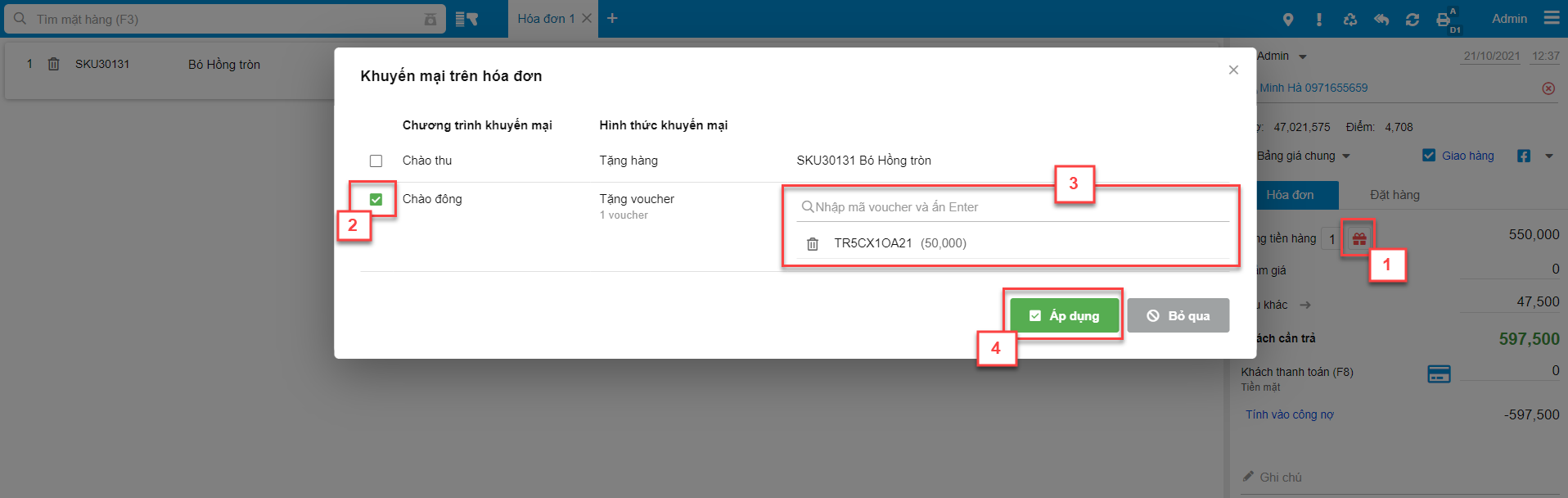
- Trường hợp bạn nhập các mã voucher khác trạng thái Chưa sử dụng, sau khi enter, hệ thống sẽ hiện thông báo và không cho áp dụng voucher.
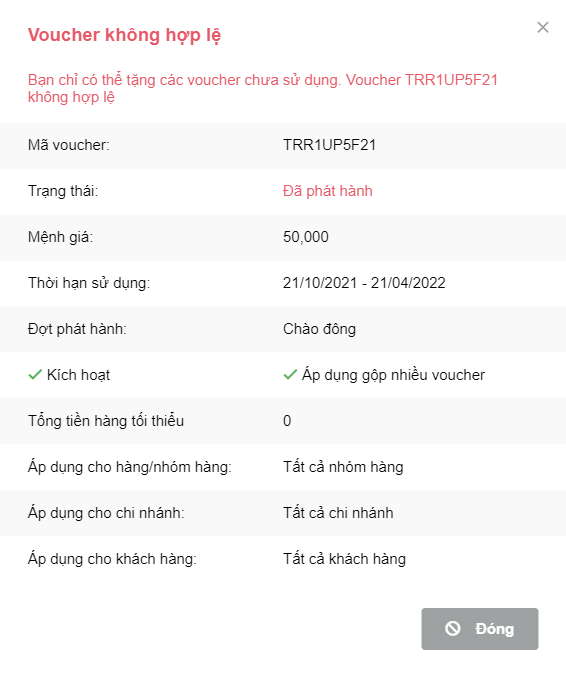
- Thông tin voucher được tặng hiển thị trên màn hình Bán hàng như sau:
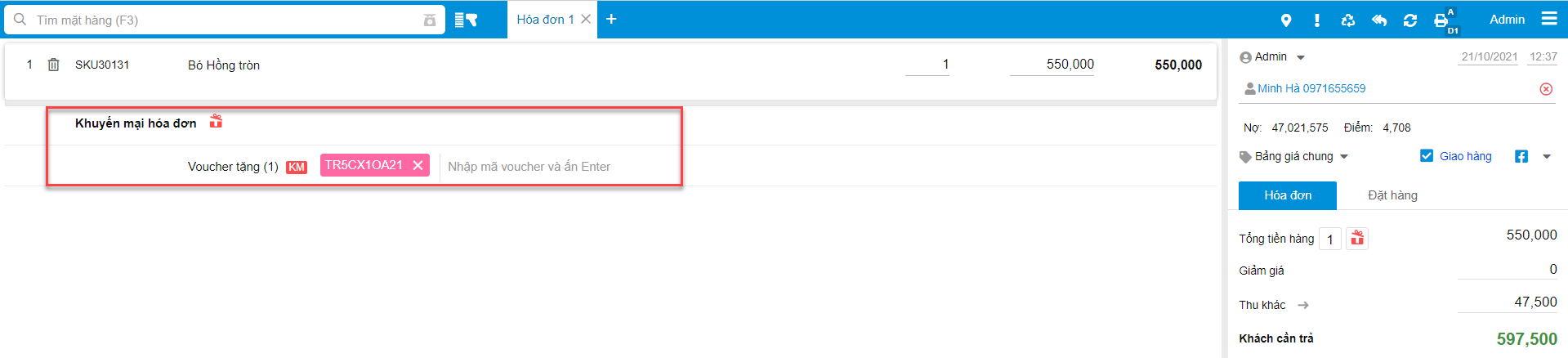
- Thông tin voucher được tặng hiển thị trong Giao dịch -> Hóa đơn như sau:
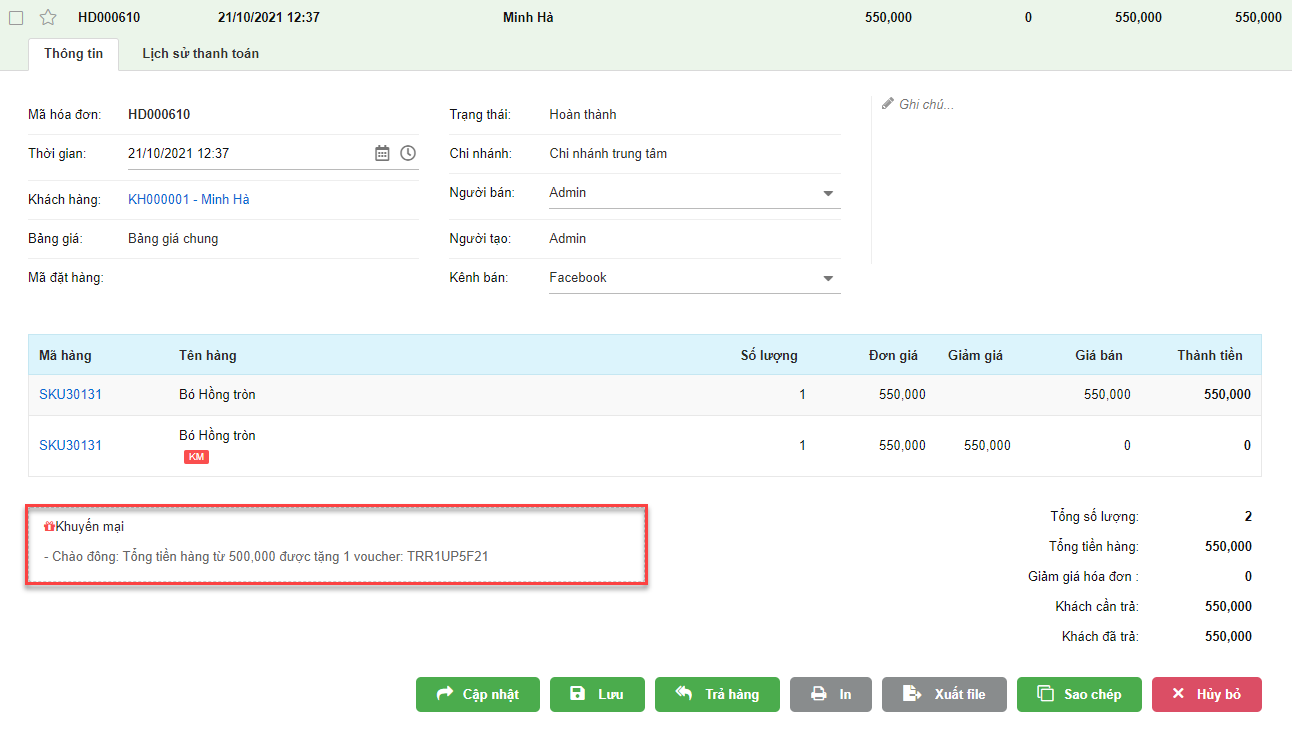
- Để áp dụng các chương trình khuyến mại tặng voucher theo hàng hóa, bạn kích vào biểu tượng hộp quà bên cạnh tên hàng hóa (1)
- Bạn tích chọn vào chương trình khuyến mại (2) -> nhập các mã voucher có trạng thái Chưa sử dụng và ấn enter (3) -> kích Áp dụng (4)

- Trường hợp bạn nhập các mã voucher khác trạng thái Chưa sử dụng, sau khi enter, hệ thống sẽ hiện thông báo và không cho áp dụng voucher.
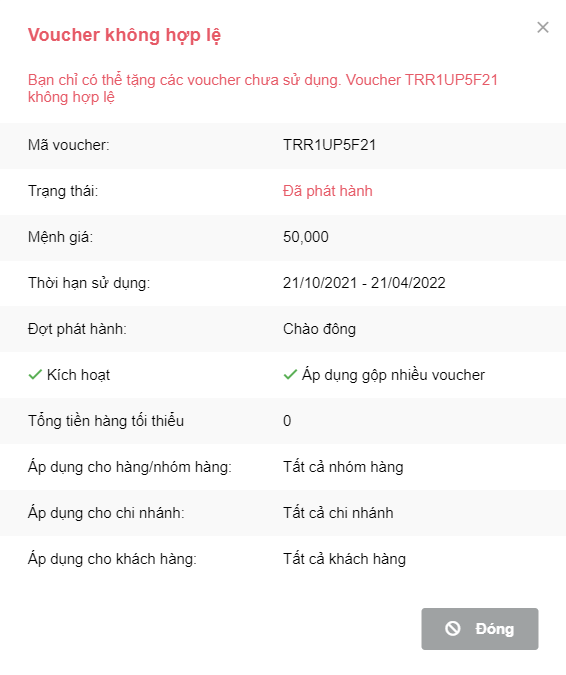
- Thông tin voucher được tặng hiển thị trên màn hình Bán hàng như sau:
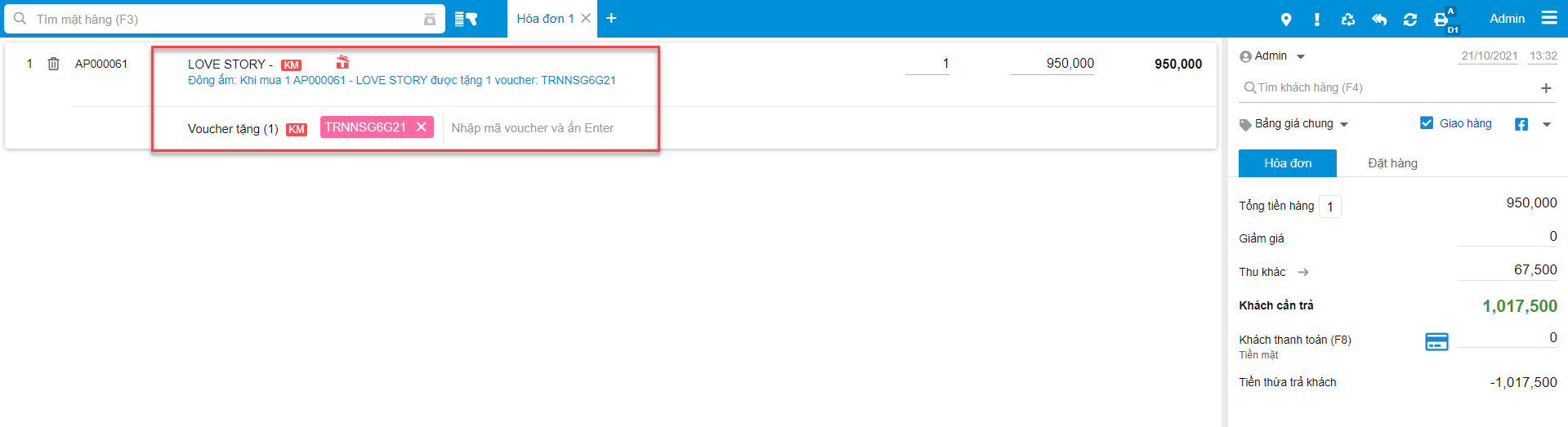
- Thông tin voucher được tặng hiển thị trong Giao dịch -> Hóa đơn như sau:
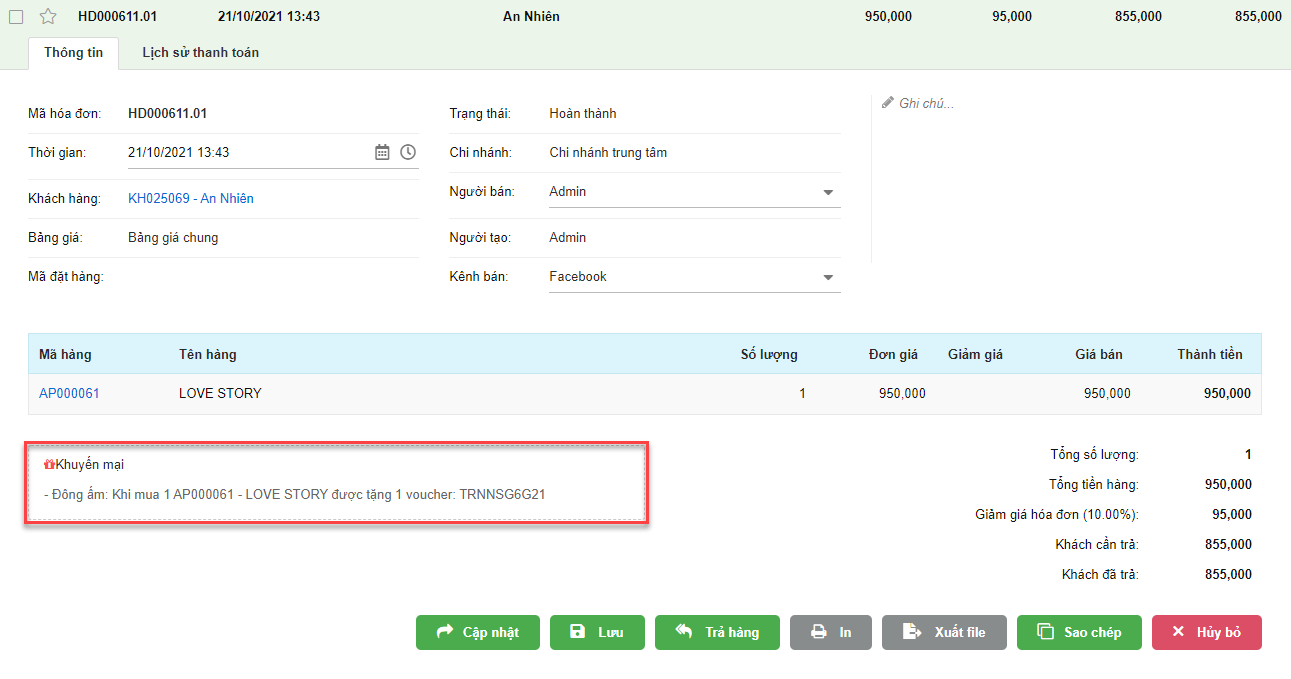
Khi chọn trả hàng theo hóa đơn được thanh toán bằng voucher, tùy vào thiết lập Tính năng voucher, hệ thống sẽ cho phép hoặc không cho phép trả hàng.
- Nếu thiết lập không tích Cho phép trả hàng với hóa đơn có thanh toán bằng voucher, khi chọn hóa đơn trả hàng, hệ thống hiện thông báo:

- Nếu thiết lập Cho phép trả hàng với hóa đơn có thanh toán bằng voucher, khi chọn hóa đơn trả hàng, hệ thống sẽ hiển thị thông báo:
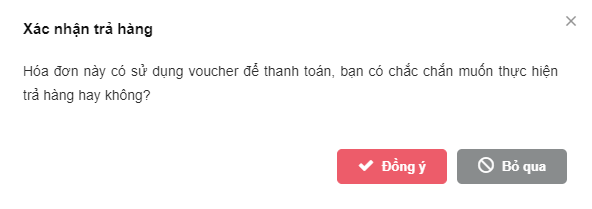
- Bạn chọn đồng ý để tiếp tục thao tác trả hàng.
- Bạn nhập số tiền trả khách, hệ thống không hỗ trợ trả lại theo phương thức thanh toán voucher.
Khi thực hiện đổi trả hàng
- Phần trả hàng:
- Bạn nhập số tiền trả khách, hệ thống không hỗ trợ trả lại theo phương thức thanh toán voucher.
- Phần mua hàng:
- Cho phép thanh toán bằng voucher.
- Các điều kiện sử dụng voucher giống như bán hàng.
- Các mối quan tâm: Bán hàng, Thu chi: bộ lọc Phương thức thanh toán bổ sung thêm phương thức Voucher
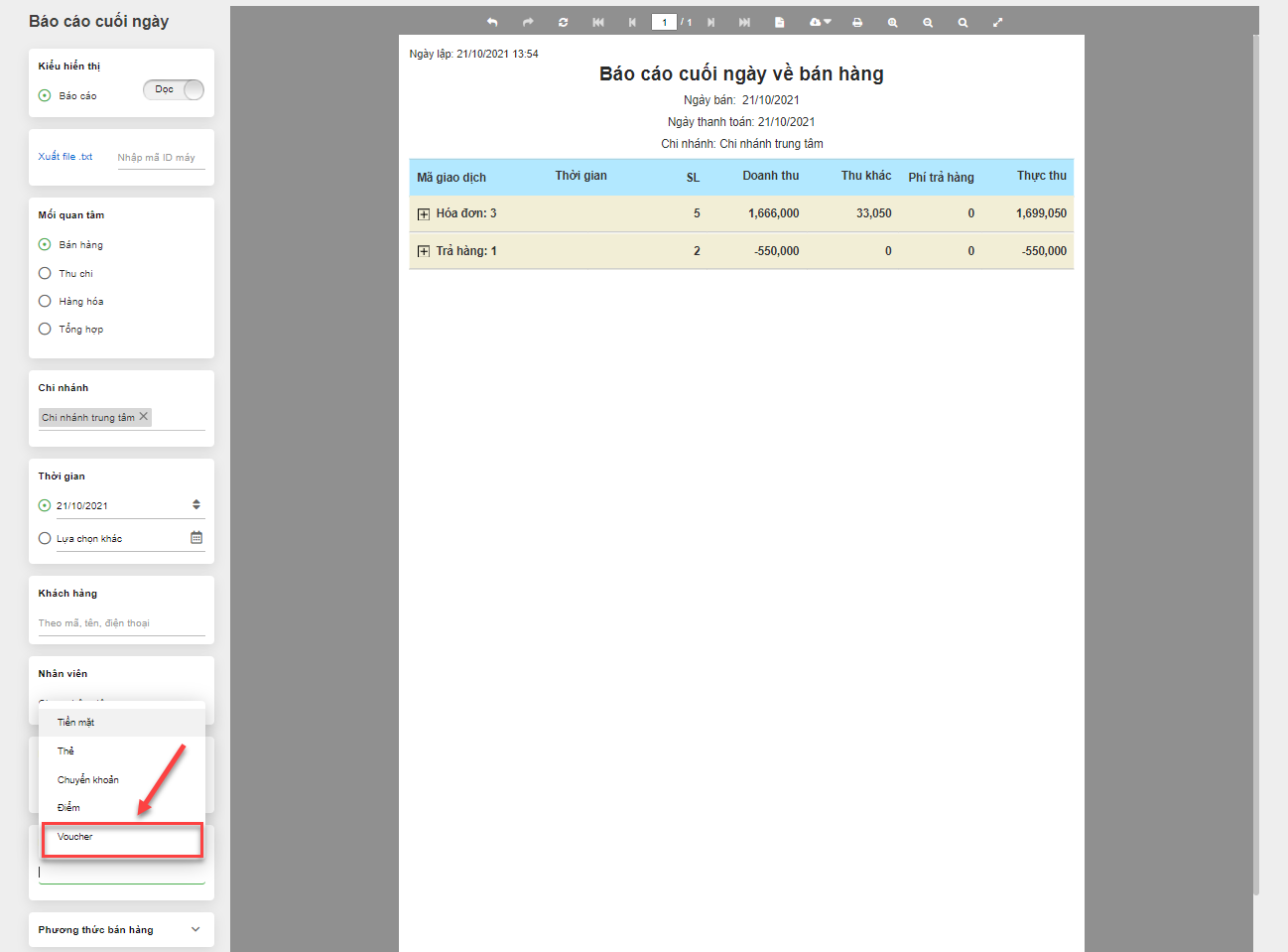
- Mối quan tâm Tổng hợp có thêm cột Voucher
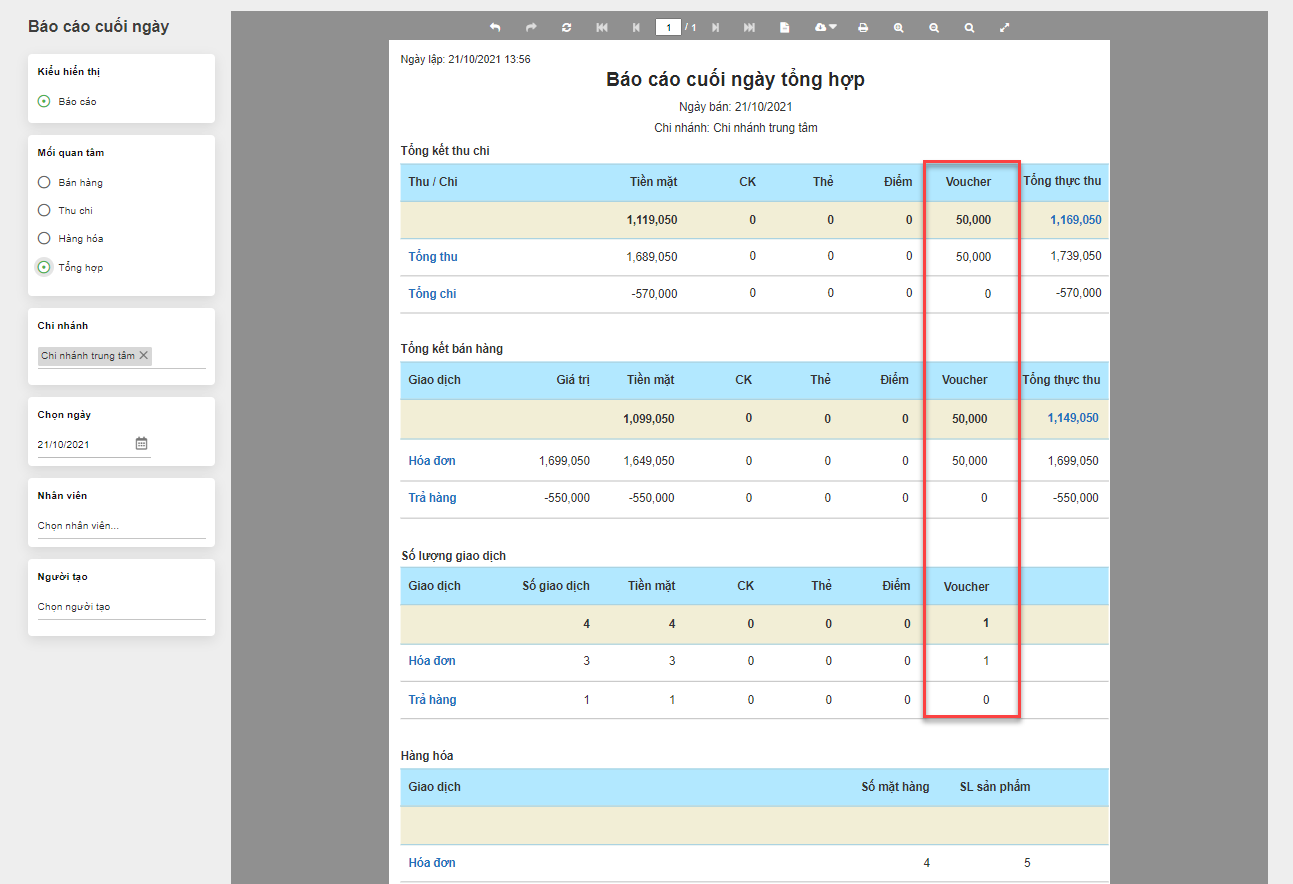
- Khi thanh toán hóa đơn, Chi phí voucher sẽ được hạch toán vào kết quả hoạt động kinh doanh và hiện trên báo cáo tài chính trong mục Chi phí (6)
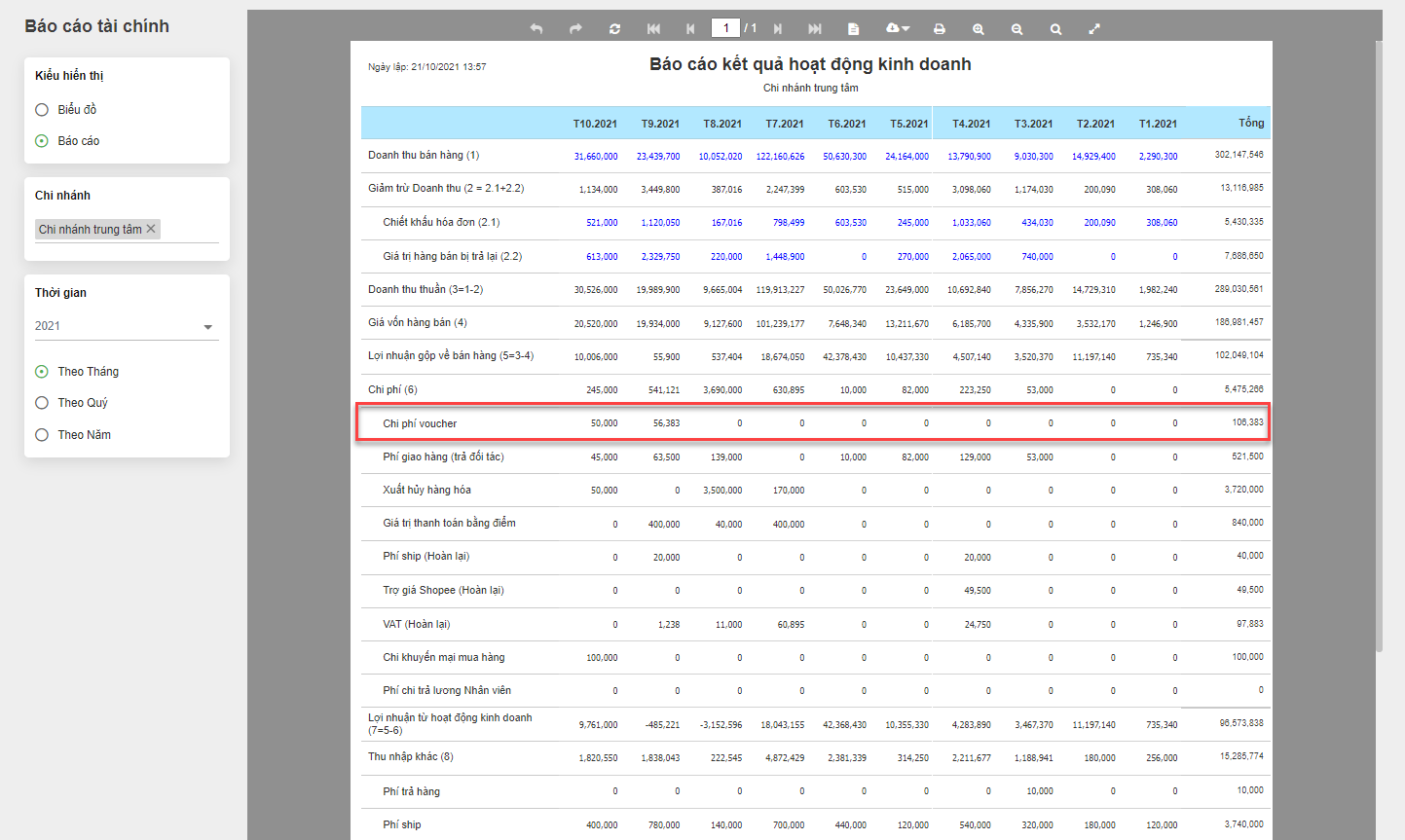
- Chi phí voucher = Giá trị voucher đã sử dụng khi thanh toán hóa đơn – Giá bán voucher.
- Trường hợp voucher được tặng, chi phí voucher = giá trị voucher đã sử dụng khi thanh toán hóa đơn.
- Đối với tính năng quản lý voucher, hệ thống hỗ trợ 5 loại phân quyền người dùng là: Xem danh sách, Thêm mới, Cập nhật, Xóa và Phát hành
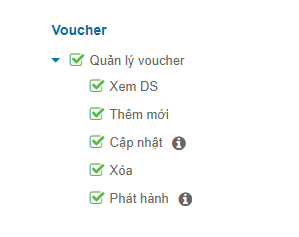
- Với phân quyền này, người dùng chỉ có thể xem thông tin của voucher mà không thể thao tác thay đổi thông tin.
- Để xem danh sách các đợt phát hành voucher, bạn cần phân quyền cho phép người dùng Xem DS.
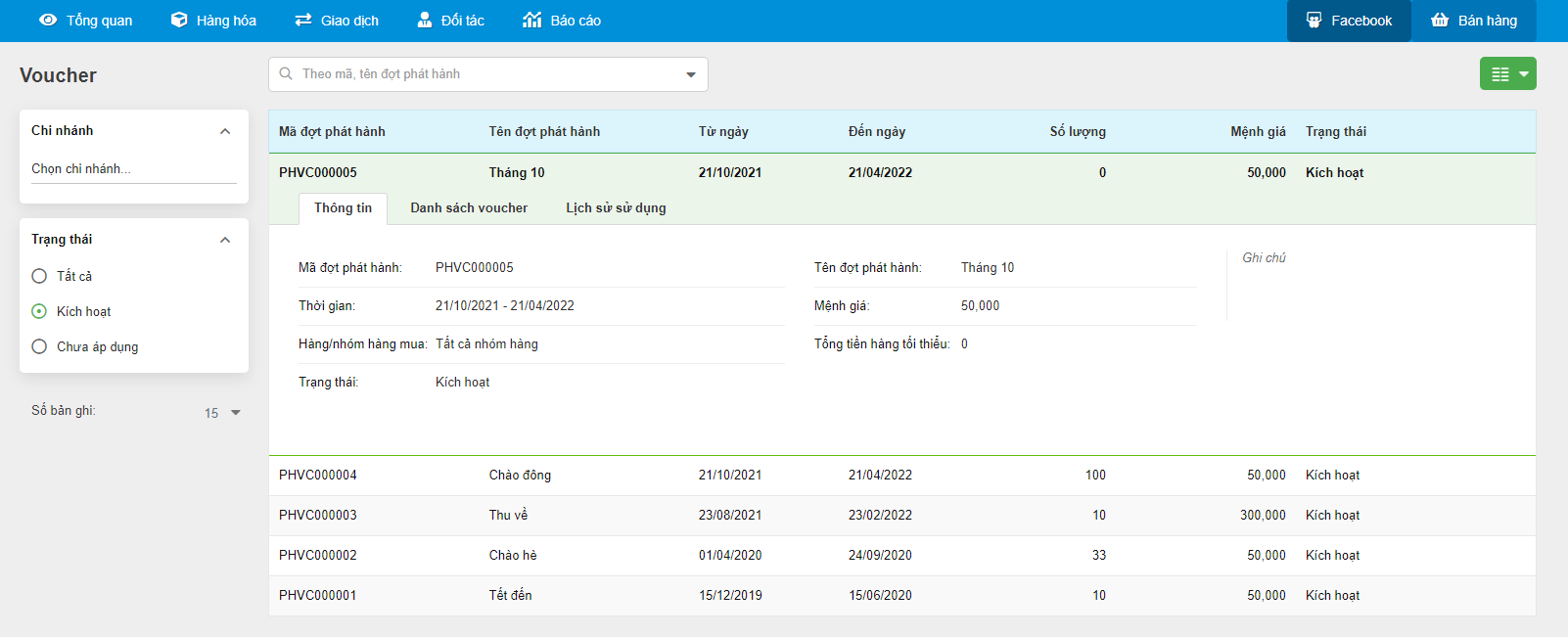
- Với phân quyền này, người dùng có thể thêm mới các đợt phát hành voucher.
- Để thêm mới các đợt phát hành voucher, bạn cần phân quyền cho phép người dùng Xem DS và Thêm mới.
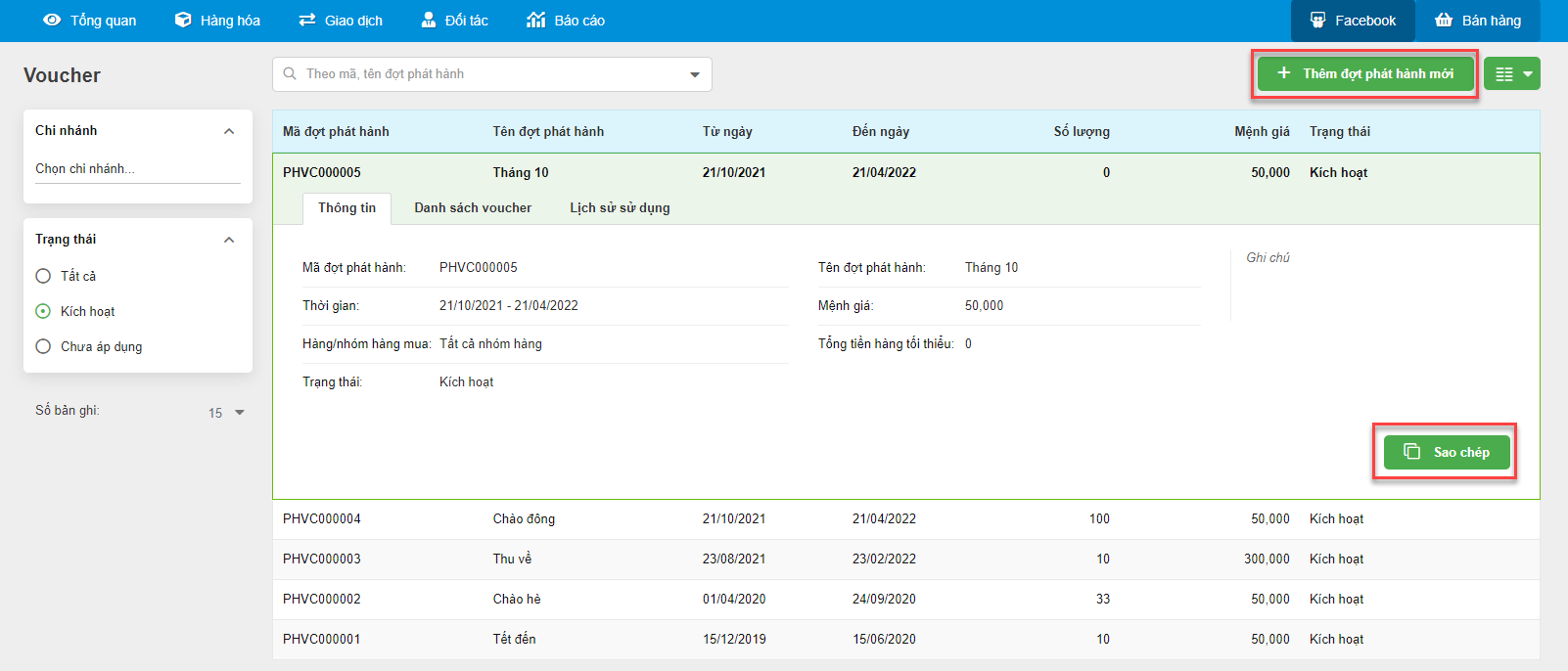
- Khi có quyền cập nhật, người dùng có thể cập nhật voucher trong phần quản lý và có quyền phát hành voucher trên màn hình bán hàng
- Để cập nhật các đợt phát hành voucher, bạn cần phân quyền cho phép người dùng Xem DS và Cập nhật.
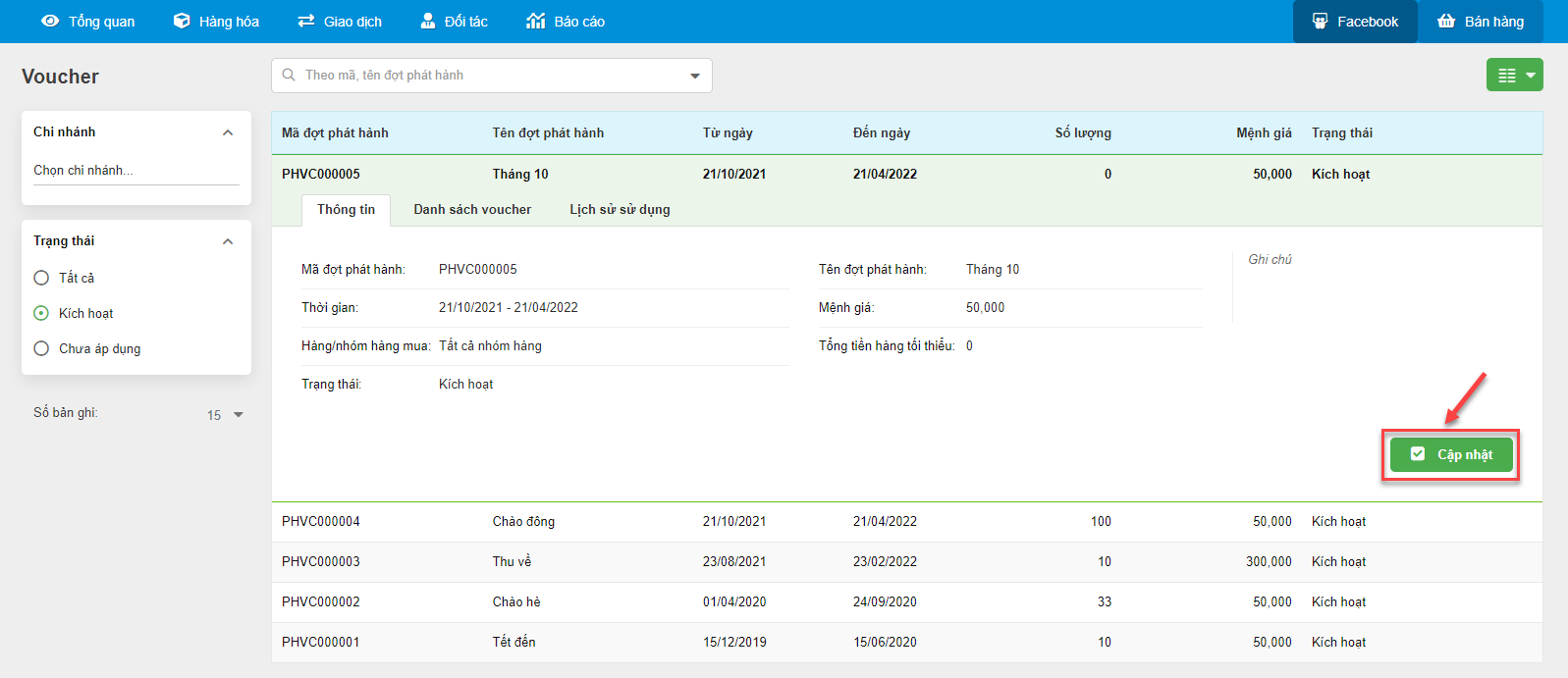
- Phân quyền này cho phép người dùng có thể xóa thông tin của các đợt phát hành voucher.
- Để xóa các đợt phát hành voucher, bạn cần phân quyền cho phép người dùng Xem DS và Xóa.
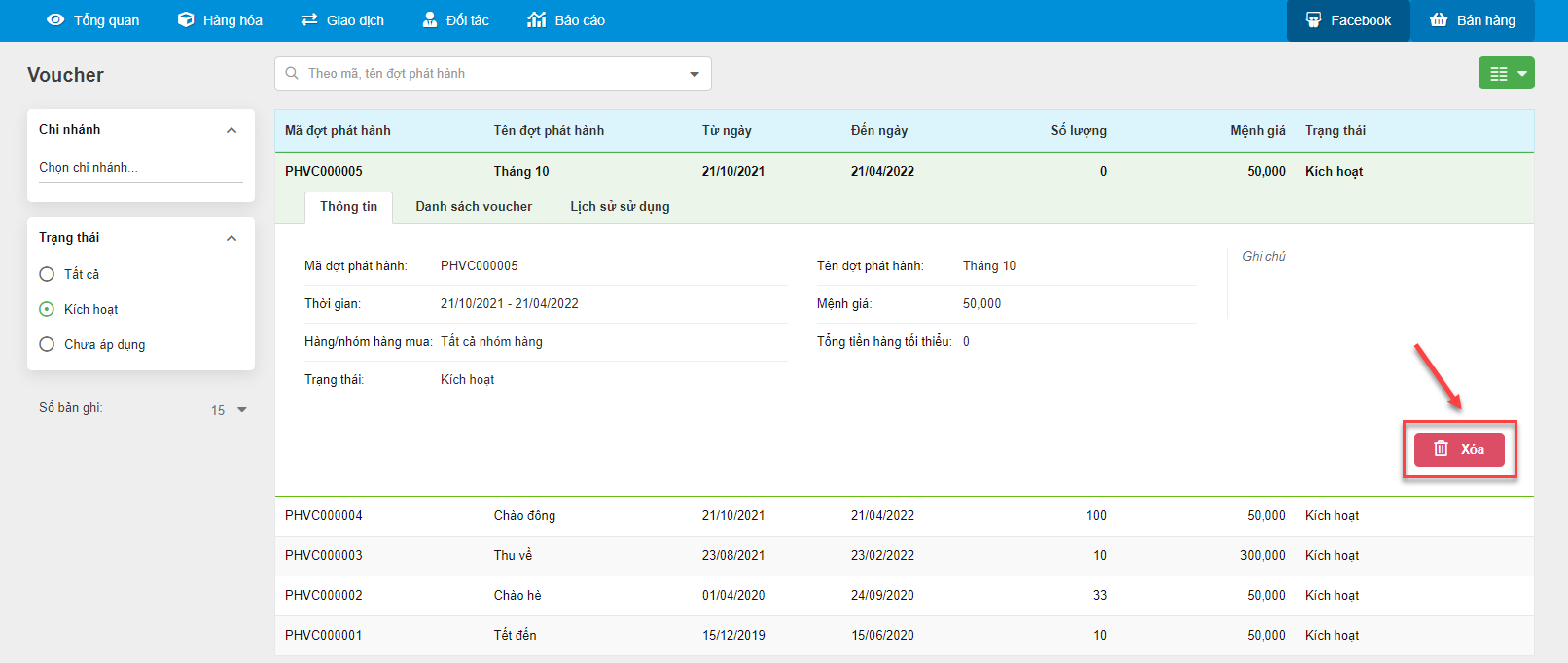
- Phân quyền này cho phép người dùng có thể phát hành voucher trên màn hình bán hàng
- Để phát hành các đợt phát hành voucher, bạn cần phân quyền cho phép người dùng Phát hành.
- Lưu ý: nếu chỉ có quyền này, người dùng sẽ phát hành được voucher trên màn hình bán hàng nhưng không thể xem danh sách, thêm mới, cập nhật, xóa voucher trong phần quản lý voucher.
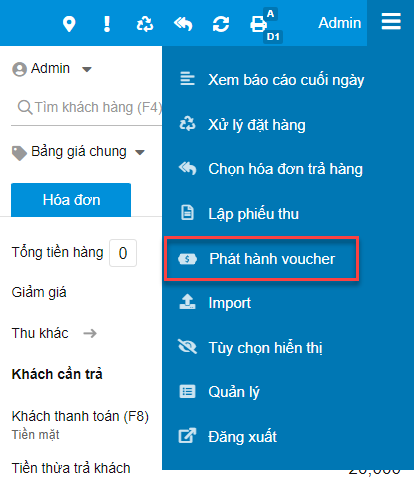
- Khi hủy phiếu thu: nếu có voucher trong phiếu thu ở trạng thái Đã sử dụng và gắn với hóa đơn chưa hủy thì hệ thống hiện thông báo và không thể hủy.

- Các trường hợp khác sẽ có thông báo xác nhận, bạn kích Đồng ý để hủy phiếu thu/chi.
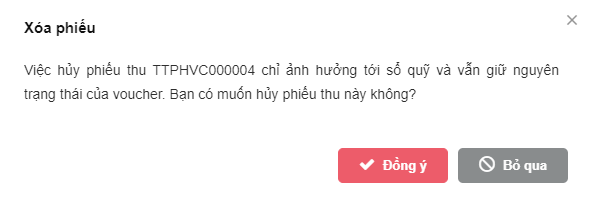
Như vậy, KiotViet đã thực hiện xong phần hướng dẫn tính năng Quản lý voucher.
Mọi thắc mắc xin liên hệ tổng đài tư vấn bán hàng 1800 6162, tổng đài hỗ trợ phần mềm 1900 6522 hoặc email cho chúng tôi tại địa chỉ: hotro@kiotviet.com để được hỗ trợ và giải đáp.
Chúc Quý khách thành công!
Tài liệu được cập nhật mới nhất ngày 10/04/2023
KiotViet - Phần mềm quản lý bán hàng phổ biến nhất
- Với 300.000 nhà kinh doanh sử dụng
- Chỉ từ: 8.000đ/ ngày




